Peugeot 508 2018 –Ш–љ—Б—В—А—Г–Ї—Ж–Є—П –њ–Њ —Н–Ї—Б–њ–ї—Г–∞—В–∞—Ж–Є–Є (in Russian)
Manufacturer: PEUGEOT, Model Year: 2018, Model line: 508, Model: Peugeot 508 2018Pages: 320, PDF Size: 10.58 MB
Page 281 of 320
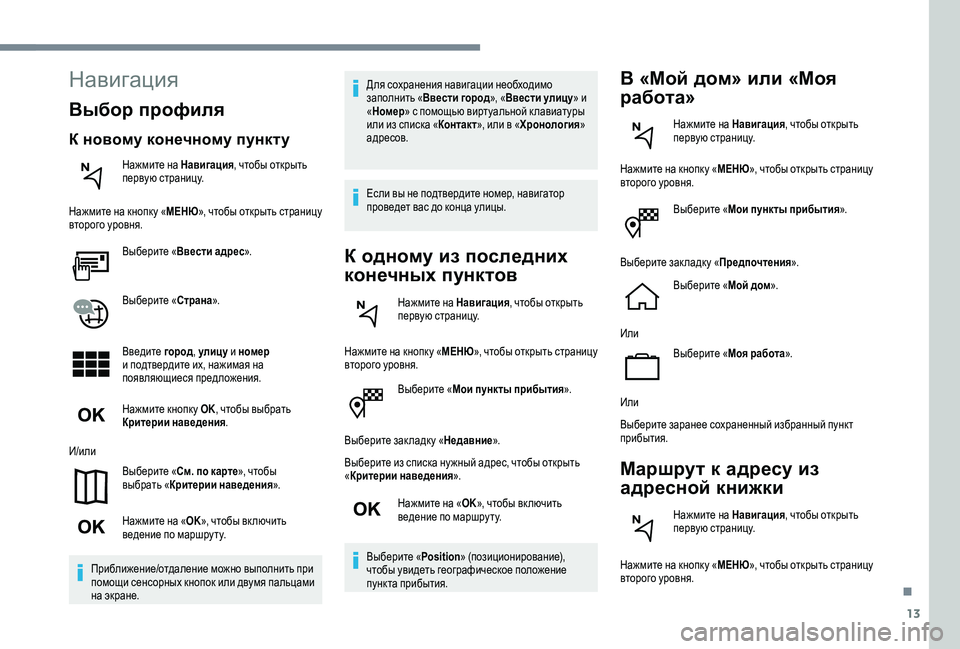
13
–Т—Л–±–µ—А–Є—В–µ ¬Ђ–Ь–Њ–Є –њ—Г–љ–Ї—В—Л –њ—А–Є–±—Л—В–Є—П ¬ї.
–Т—Л–±–µ—А–Є—В–µ –Ј–∞–Ї –ї–∞–і–Ї —Г ¬Ђ–Э–µ–і–∞–≤–љ–Є–µ ¬ї.
–Т—Л–±–µ—А–Є—В–µ –Є–Ј —Б–њ–Є—Б–Ї–∞ –љ—Г –ґ–љ—Л–є –∞–і—А–µ—Б, —З—В–Њ–±—Л –Њ—В–Ї—А—Л—В—М
¬Ђ –Ъ—А–Є—В–µ—А–Є–Є –љ–∞–≤–µ–і–µ–љ–Є—П ¬ї.
–Э–∞–ґ–Љ–Є—В–µ –љ–∞ ¬Ђ OK¬ї, —З—В–Њ–±—Л –≤–Ї–ї—О—З–Є—В—М
–≤–µ–і–µ–љ–Є–µ –њ–Њ –Љ–∞—А—И—А—Г —В—Г.
–Т—Л–±–µ—А–Є—В–µ ¬Ђ Position¬ї (–њ–Њ–Ј–Є—Ж–Є–Њ–љ–Є—А–Њ–≤–∞–љ–Є–µ),
—З—В–Њ–±—Л —Г–≤–Є–і–µ—В—М –≥–µ–Њ–≥—А–∞—Д–Є—З–µ—Б–Ї–Њ–µ –њ–Њ–ї–Њ–ґ–µ–љ–Є–µ
–њ—Г–љ–Ї—В–∞ –њ—А–Є–±—Л—В–Є—П.
–Т ¬Ђ–Ь–Њ–є –і–Њ–Љ¬ї –Є–ї–Є ¬Ђ–Ь–Њ—П
—А–∞–±–Њ—В–∞¬ї
–Э–∞–ґ–Љ–Є—В–µ –љ–∞ –Э–∞–≤–Є–≥–∞—Ж–Є—П , —З—В–Њ–±—Л –Њ—В–Ї—А—Л—В—М
–њ–µ—А–≤—Г—О —Б—В—А–∞–љ–Є—Ж—Г.
–Э–∞–ґ–Љ–Є—В–µ –љ–∞ –Ї–љ–Њ–њ–Ї —Г ¬Ђ –Ь–Х–Э–Ѓ¬ї, —З—В–Њ–±—Л –Њ—В–Ї—А—Л—В—М —Б—В—А–∞–љ–Є—Ж—Г
–≤—В–Њ—А–Њ–≥–Њ —Г—А–Њ–≤–љ—П.
–Т—Л–±–µ—А–Є—В–µ ¬Ђ –Ь–Њ–Є –њ—Г–љ–Ї—В—Л –њ—А–Є–±—Л—В–Є—П ¬ї.
–Т—Л–±–µ—А–Є—В–µ –Ј–∞–Ї –ї–∞–і–Ї —Г ¬Ђ–Я—А–µ–і–њ–Њ—З—В–µ–љ–Є—П ¬ї.
–Т—Л–±–µ—А–Є—В–µ ¬Ђ –Ь–Њ–є –і–Њ–Љ¬ї.
–Ш–ї–Є –Т—Л–±–µ—А–Є—В–µ ¬Ђ –Ь–Њ—П —А–∞–±–Њ—В–∞ ¬ї.
–Ш–ї–Є
–Т—Л–±–µ—А–Є—В–µ –Ј–∞—А–∞–љ–µ–µ —Б–Њ—Е—А–∞–љ–µ–љ–љ—Л–є –Є–Ј–±—А–∞–љ–љ—Л–є –њ—Г–љ–Ї—В
–њ—А–Є–±—Л—В–Є—П.
–Ь–∞—А—И—А—Г—В –Ї –∞–і—А–µ—Б—Г –Є–Ј
–∞–і—А–µ—Б–љ–Њ–є –Ї–љ–Є–ґ–Ї–Є
–Э–∞–ґ–Љ–Є—В–µ –љ–∞ –Э–∞–≤–Є–≥–∞—Ж–Є—П , —З—В–Њ–±—Л –Њ—В–Ї—А—Л—В—М
–њ–µ—А–≤—Г—О —Б—В—А–∞–љ–Є—Ж—Г.
–Э–∞–ґ–Љ–Є—В–µ –љ–∞ –Ї–љ–Њ–њ–Ї —Г ¬Ђ –Ь–Х–Э–Ѓ¬ї, —З—В–Њ–±—Л –Њ—В–Ї—А—Л—В—М —Б—В—А–∞–љ–Є—Ж—Г
–≤—В–Њ—А–Њ–≥–Њ —Г—А–Њ–≤–љ—П.
–Э–∞–≤–Є–≥–∞—Ж–Є—П
–Т—Л–±–Њ—А –њ—А–Њ—Д–Є–ї—П
–Ъ –љ–Њ–≤–Њ–Љ—Г –Ї–Њ–љ–µ—З–љ–Њ–Љ—Г –њ—Г–љ–Ї—В—Г
–Э–∞–ґ–Љ–Є—В–µ –љ–∞ –Э–∞–≤–Є–≥–∞—Ж–Є—П , —З—В–Њ–±—Л –Њ—В–Ї—А—Л—В—М
–њ–µ—А–≤—Г—О —Б—В—А–∞–љ–Є—Ж—Г.
–Э–∞–ґ–Љ–Є—В–µ –љ–∞ –Ї–љ–Њ–њ–Ї —Г ¬Ђ –Ь–Х–Э–Ѓ¬ї, —З—В–Њ–±—Л –Њ—В–Ї—А—Л—В—М —Б—В—А–∞–љ–Є—Ж—Г
–≤—В–Њ—А–Њ–≥–Њ —Г—А–Њ–≤–љ—П.
–Т—Л–±–µ—А–Є—В–µ ¬Ђ –Т–≤–µ—Б—В–Є –∞–і—А–µ—Б ¬ї.
–Т—Л–±–µ—А–Є—В–µ ¬Ђ –°—В—А–∞–љ–∞¬ї.
–Т–≤–µ–і–Є—В–µ –≥–Њ—А–Њ–і, —Г–ї–Є—Ж—Г –Є –љ–Њ–Љ–µ—А
–Є –њ–Њ–і—В–≤–µ—А–і–Є—В–µ –Є—Е, –љ–∞–ґ–Є–Љ–∞—П –љ–∞
–њ–Њ—П–≤–ї—П—О—Й–Є–µ—Б—П –њ—А–µ–і–ї–Њ–ґ–µ–љ–Є—П.
–Э–∞–ґ–Љ–Є—В–µ –Ї–љ–Њ–њ–Ї —Г OK , —З—В–Њ–±—Л –≤—Л–±—А–∞—В—М
–Ъ—А–Є—В–µ—А–Є–Є –љ–∞–≤–µ–і–µ–љ–Є—П .
–Ш/–Є–ї–Є –Т—Л–±–µ—А–Є—В–µ ¬Ђ –°–Љ. –њ–Њ –Ї–∞—А—В–µ¬ї, —З—В–Њ–±—Л
–≤—Л–±—А–∞—В—М ¬Ђ–Ъ—А–Є—В–µ—А–Є–Є –љ–∞–≤–µ–і–µ–љ–Є—П ¬ї.
–Э–∞–ґ–Љ–Є—В–µ –љ–∞ ¬Ђ OK¬ї, —З—В–Њ–±—Л –≤–Ї–ї—О—З–Є—В—М
–≤–µ–і–µ–љ–Є–µ –њ–Њ –Љ–∞—А—И—А—Г —В—Г.
–Я—А–Є–±–ї–Є–ґ–µ–љ–Є–µ/–Њ—В–і–∞–ї–µ–љ–Є–µ –Љ–Њ–ґ–љ–Њ –≤—Л–њ–Њ–ї–љ–Є—В—М –њ—А–Є
–њ–Њ–Љ–Њ—Й–Є —Б–µ–љ—Б–Њ—А–љ—Л—Е –Ї–љ–Њ–њ–Њ–Ї –Є–ї–Є –і–≤—Г–Љ—П –њ–∞–ї—М—Ж–∞–Љ–Є
–љ–∞ —Н–Ї—А–∞–љ–µ. –Ф–ї—П —Б–Њ—Е—А–∞–љ–µ–љ–Є—П –љ–∞–≤–Є–≥–∞—Ж–Є–Є –љ–µ–Њ–±—Е–Њ–і–Є–Љ–Њ
–Ј–∞–њ–Њ–ї–љ–Є—В—М ¬Ђ
–Т–≤–µ—Б—В–Є –≥–Њ—А–Њ–і ¬ї, ¬Ђ–Т–≤–µ—Б—В–Є —Г–ї–Є—Ж—Г ¬ї –Є
¬Ђ –Э–Њ–Љ–µ—А ¬ї —Б –њ–Њ–Љ–Њ—Й—М—О –≤–Є—А—В—Г–∞–ї—М–љ–Њ–є –Ї –ї–∞–≤–Є–∞—В—Г—А—Л
–Є–ї–Є –Є–Ј —Б–њ–Є—Б–Ї–∞ ¬Ђ–Ъ–Њ–љ—В–∞–Ї—В ¬ї, –Є–ї–Є –≤ ¬Ђ–•—А–Њ–љ–Њ–ї–Њ–≥–Є—П ¬ї
–∞–і—А–µ—Б–Њ–≤.
–Х—Б–ї–Є –≤—Л –љ–µ –њ–Њ–і—В–≤–µ—А–і–Є—В–µ –љ–Њ–Љ–µ—А, –љ–∞–≤–Є–≥–∞—В–Њ—А
–њ—А–Њ–≤–µ–і–µ—В –≤–∞—Б –і–Њ –Ї–Њ–љ—Ж–∞ —Г–ї–Є—Ж—Л.
–Ъ –Њ–і–љ–Њ–Љ—Г –Є–Ј –њ–Њ—Б–ї–µ–і–љ–Є—Е
–Ї–Њ–љ–µ—З–љ—Л—Е –њ—Г–љ–Ї—В–Њ–≤
–Э–∞–ґ–Љ–Є—В–µ –љ–∞ –Э–∞–≤–Є–≥–∞—Ж–Є—П , —З—В–Њ–±—Л –Њ—В–Ї—А—Л—В—М
–њ–µ—А–≤—Г—О —Б—В—А–∞–љ–Є—Ж—Г.
–Э–∞–ґ–Љ–Є—В–µ –љ–∞ –Ї–љ–Њ–њ–Ї —Г ¬Ђ –Ь–Х–Э–Ѓ¬ї, —З—В–Њ–±—Л –Њ—В–Ї—А—Л—В—М —Б—В—А–∞–љ–Є—Ж—Г
–≤—В–Њ—А–Њ–≥–Њ —Г—А–Њ–≤–љ—П.
.
Page 282 of 320
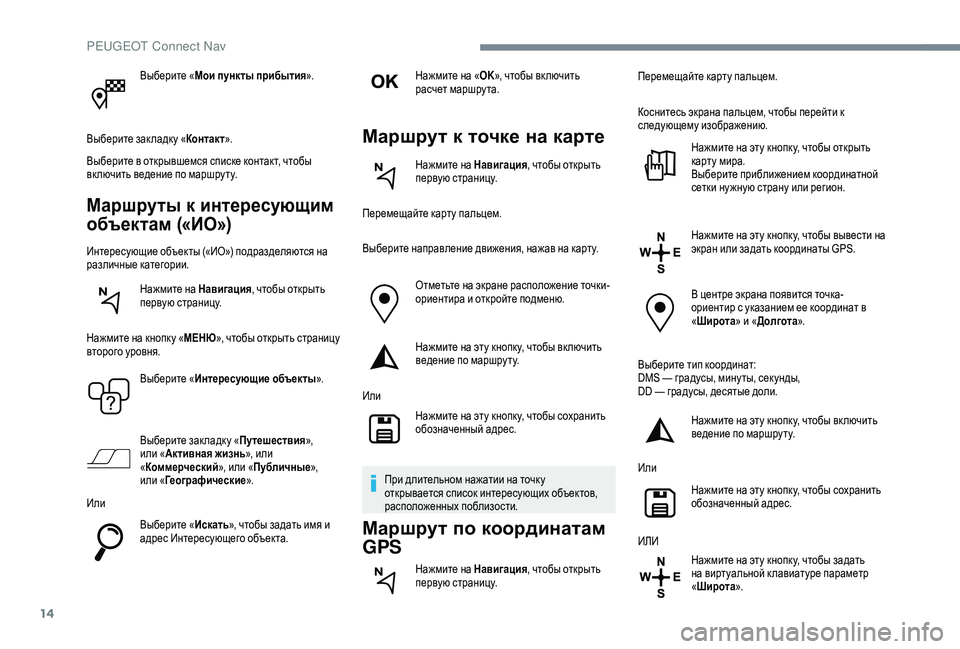
14
–Т—Л–±–µ—А–Є—В–µ ¬Ђ–Ь–Њ–Є –њ—Г–љ–Ї—В—Л –њ—А–Є–±—Л—В–Є—П ¬ї.
–Т—Л–±–µ—А–Є—В–µ –Ј–∞–Ї –ї–∞–і–Ї —Г ¬Ђ–Ъ–Њ–љ—В–∞–Ї—В ¬ї.
–Т—Л–±–µ—А–Є—В–µ –≤ –Њ—В–Ї—А—Л–≤—И–µ–Љ—Б—П —Б–њ–Є—Б–Ї–µ –Ї–Њ–љ—В–∞–Ї—В, —З—В–Њ–±—Л
–≤–Ї –ї—О—З–Є—В—М –≤–µ–і–µ–љ–Є–µ –њ–Њ –Љ–∞—А—И—А—Г —В—Г.
–Ь–∞—А—И—А—Г—В—Л –Ї –Є–љ—В–µ—А–µ—Б—Г—О—Й–Є–Љ
–Њ–±—К–µ–Ї—В–∞–Љ (¬Ђ–Ш–Ю¬ї)
–Ш–љ—В–µ—А–µ—Б—Г—О—Й–Є–µ –Њ–±—К–µ–Ї—В—Л (¬Ђ–Ш–Ю¬ї) –њ–Њ–і—А–∞–Ј–і–µ–ї—П—О—В—Б—П –љ–∞
—А–∞–Ј–ї–Є—З–љ—Л–µ –Ї–∞—В–µ–≥–Њ—А–Є–Є.
–Э–∞–ґ–Љ–Є—В–µ –љ–∞ –Э–∞–≤–Є–≥–∞—Ж–Є—П , —З—В–Њ–±—Л –Њ—В–Ї—А—Л—В—М
–њ–µ—А–≤—Г—О —Б—В—А–∞–љ–Є—Ж—Г.
–Э–∞–ґ–Љ–Є—В–µ –љ–∞ –Ї–љ–Њ–њ–Ї —Г ¬Ђ –Ь–Х–Э–Ѓ¬ї, —З—В–Њ–±—Л –Њ—В–Ї—А—Л—В—М —Б—В—А–∞–љ–Є—Ж—Г
–≤—В–Њ—А–Њ–≥–Њ —Г—А–Њ–≤–љ—П.
–Т—Л–±–µ—А–Є—В–µ ¬Ђ–Ш–љ—В–µ—А–µ—Б—Г—О—Й–Є–µ –Њ–±—К–µ–Ї—В—Л ¬ї.
–Т—Л–±–µ—А–Є—В–µ –Ј–∞–Ї –ї–∞–і–Ї —Г ¬Ђ–Я—Г—В–µ—И–µ—Б—В–≤–Є—П ¬ї,
–Є–ї–Є ¬Ђ –Р–Ї—В–Є–≤–љ–∞—П –ґ–Є–Ј–љ—М ¬ї, –Є–ї–Є
¬Ђ –Ъ–Њ–Љ–Љ–µ—А—З–µ—Б–Ї–Є–є ¬ї, –Є–ї–Є ¬Ђ–Я—Г–±–ї–Є—З–љ—Л–µ ¬ї,
–Є–ї–Є ¬Ђ –У–µ–Њ–≥—А–∞—Д–Є—З–µ—Б–Ї–Є–µ ¬ї.
–Ш–ї–Є –Т—Л–±–µ—А–Є—В–µ ¬Ђ–Ш—Б–Ї–∞—В—М ¬ї, —З—В–Њ–±—Л –Ј–∞–і–∞—В—М –Є–Љ—П –Є
–∞–і—А–µ—Б –Ш–љ—В–µ—А–µ—Б—Г—О—Й–µ–≥–Њ –Њ–±—К–µ–Ї—В–∞. –Э–∞–ґ–Љ–Є—В–µ –љ–∞ ¬Ђ
OK¬ї, —З—В–Њ–±—Л –≤–Ї–ї—О—З–Є—В—М
—А–∞—Б—З–µ—В –Љ–∞—А—И—А—Г —В–∞.
–Ь–∞—А—И—А—Г—В –Ї —В–Њ—З–Ї–µ –љ–∞ –Ї–∞—А—В–µ
–Э–∞–ґ–Љ–Є—В–µ –љ–∞ –Э–∞–≤–Є–≥–∞—Ж–Є—П , —З—В–Њ–±—Л –Њ—В–Ї—А—Л—В—М
–њ–µ—А–≤—Г—О —Б—В—А–∞–љ–Є—Ж—Г.
–Я–µ—А–µ–Љ–µ—Й–∞–є—В–µ –Ї–∞—А—В—Г –њ–∞–ї—М—Ж–µ–Љ.
–Т—Л–±–µ—А–Є—В–µ –љ–∞–њ—А–∞–≤–ї–µ–љ–Є–µ –і–≤–Є–ґ–µ–љ–Є—П, –љ–∞–ґ–∞–≤ –љ–∞ –Ї–∞—А—В—Г.
–Ю—В–Љ–µ—В—М—В–µ –љ–∞ —Н–Ї—А–∞–љ–µ —А–∞—Б–њ–Њ–ї–Њ–ґ–µ–љ–Є–µ —В–Њ—З–Ї–Є-
–Њ—А–Є–µ–љ—В–Є—А–∞ –Є –Њ—В–Ї—А–Њ–є—В–µ –њ–Њ–і–Љ–µ–љ—О.
–Э–∞–ґ–Љ–Є—В–µ –љ–∞ —Н—В—Г –Ї–љ–Њ–њ–Ї —Г, —З—В–Њ–±—Л –≤–Ї –ї—О—З–Є—В—М
–≤–µ–і–µ–љ–Є–µ –њ–Њ –Љ–∞—А—И—А—Г —В—Г.
–Ш–ї–Є –Э–∞–ґ–Љ–Є—В–µ –љ–∞ —Н—В—Г –Ї–љ–Њ–њ–Ї —Г, —З—В–Њ–±—Л —Б–Њ—Е—А–∞–љ–Є—В—М
–Њ–±–Њ–Ј–љ–∞—З–µ–љ–љ—Л–є –∞–і—А–µ—Б.
–Я—А–Є –і–ї–Є—В–µ–ї—М–љ–Њ–Љ –љ–∞–ґ–∞—В–Є–Є –љ–∞ —В–Њ—З–Ї —Г
–Њ—В–Ї—А—Л–≤–∞–µ—В—Б—П —Б–њ–Є—Б–Њ–Ї –Є–љ—В–µ—А–µ—Б—Г—О—Й–Є—Е –Њ–±—К–µ–Ї—В–Њ–≤,
—А–∞—Б–њ–Њ–ї–Њ–ґ–µ–љ–љ—Л—Е –њ–Њ–±–ї–Є–Ј–Њ—Б—В–Є.
–Ь–∞—А—И—А—Г—В –њ–Њ –Ї–Њ–Њ—А–і–Є–љ–∞—В–∞–Љ
GPS
–Э–∞–ґ–Љ–Є—В–µ –љ–∞ –Э–∞–≤–Є–≥–∞—Ж–Є—П , —З—В–Њ–±—Л –Њ—В–Ї—А—Л—В—М
–њ–µ—А–≤—Г—О —Б—В—А–∞–љ–Є—Ж—Г. –Я–µ—А–µ–Љ–µ—Й–∞–є—В–µ –Ї–∞—А—В—Г –њ–∞–ї—М—Ж–µ–Љ.
–Ъ–Њ—Б–љ–Є—В–µ—Б—М —Н–Ї—А–∞–љ–∞ –њ–∞–ї—М—Ж–µ–Љ, —З—В–Њ–±—Л –њ–µ—А–µ–є—В–Є –Ї
—Б–ї–µ–і—Г—О—Й–µ–Љ—Г –Є–Ј–Њ–±—А–∞–ґ–µ–љ–Є—О.
–Э–∞–ґ–Љ–Є—В–µ –љ–∞ —Н—В—Г –Ї–љ–Њ–њ–Ї —Г, —З—В–Њ–±—Л –Њ—В–Ї—А—Л—В—М
–Ї–∞—А—В—Г –Љ–Є—А–∞.
–Т—Л–±–µ—А–Є—В–µ –њ—А–Є–±–ї–Є–ґ–µ–љ–Є–µ–Љ –Ї–Њ–Њ—А–і–Є–љ–∞—В–љ–Њ–є
—Б–µ—В–Ї–Є –љ—Г –ґ–љ—Г—О —Б—В—А–∞–љ—Г –Є–ї–Є —А–µ–≥–Є–Њ–љ.
–Э–∞–ґ–Љ–Є—В–µ –љ–∞ —Н—В—Г –Ї–љ–Њ–њ–Ї —Г, —З—В–Њ–±—Л –≤—Л–≤–µ—Б—В–Є –љ–∞
—Н–Ї—А–∞–љ –Є–ї–Є –Ј–∞–і–∞—В—М –Ї–Њ–Њ—А–і–Є–љ–∞—В—Л GPS.
–Т —Ж–µ–љ—В—А–µ —Н–Ї—А–∞–љ–∞ –њ–Њ—П–≤–Є—В—Б—П —В–Њ—З–Ї–∞-
–Њ—А–Є–µ–љ—В–Є—А —Б —Г–Ї–∞–Ј–∞–љ–Є–µ–Љ –µ–µ –Ї–Њ–Њ—А–і–Є–љ–∞—В –≤
¬Ђ–®–Є—А–Њ—В–∞ ¬ї –Є ¬Ђ–Ф–Њ–ї–≥–Њ—В–∞ ¬ї.
–Т—Л–±–µ—А–Є—В–µ —В–Є–њ –Ї–Њ–Њ—А–і–Є–љ–∞—В:
DMS вАФ –≥—А–∞–і—Г—Б—Л, –Љ–Є–љ—Г —В—Л, —Б–µ–Ї —Г–љ–і—Л,
DD вАФ –≥—А–∞–і—Г—Б—Л, –і–µ—Б—П—В—Л–µ –і–Њ–ї–Є.
–Э–∞–ґ–Љ–Є—В–µ –љ–∞ —Н—В—Г –Ї–љ–Њ–њ–Ї —Г, —З—В–Њ–±—Л –≤–Ї –ї—О—З–Є—В—М
–≤–µ–і–µ–љ–Є–µ –њ–Њ –Љ–∞—А—И—А—Г —В—Г.
–Ш–ї–Є –Э–∞–ґ–Љ–Є—В–µ –љ–∞ —Н—В—Г –Ї–љ–Њ–њ–Ї —Г, —З—В–Њ–±—Л —Б–Њ—Е—А–∞–љ–Є—В—М
–Њ–±–Њ–Ј–љ–∞—З–µ–љ–љ—Л–є –∞–і—А–µ—Б.
–Ш–Ы–Ш –Э–∞–ґ–Љ–Є—В–µ –љ–∞ —Н—В—Г –Ї–љ–Њ–њ–Ї —Г, —З—В–Њ–±—Л –Ј–∞–і–∞—В—М
–љ–∞ –≤–Є—А—В—Г–∞–ї—М–љ–Њ–є –Ї –ї–∞–≤–Є–∞—В—Г—А–µ –њ–∞—А–∞–Љ–µ—В—А
¬Ђ–®–Є—А–Њ—В–∞ ¬ї.
PEUGEOT Connect Nav
Page 283 of 320
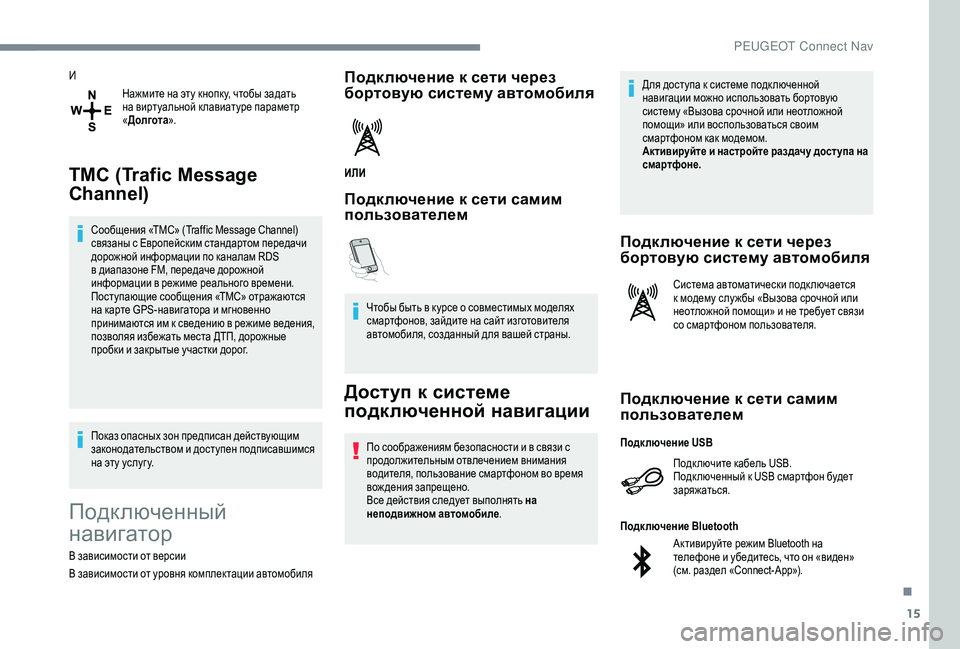
15
–Ш–Э–∞–ґ–Љ–Є—В–µ –љ–∞ —Н—В—Г –Ї–љ–Њ–њ–Ї —Г, —З—В–Њ–±—Л –Ј–∞–і–∞—В—М
–љ–∞ –≤–Є—А—В—Г–∞–ї—М–љ–Њ–є –Ї –ї–∞–≤–Є–∞—В—Г—А–µ –њ–∞—А–∞–Љ–µ—В—А
¬Ђ–Ф–Њ–ї–≥–Њ—В–∞ ¬ї.
TMC (Trafic Message
Channel)
–°–Њ–Њ–±—Й–µ–љ–Є—П ¬ЂTMC¬ї (Traffic Message Channel)
—Б–≤—П–Ј–∞–љ—Л —Б –Х–≤—А–Њ–њ–µ–є—Б–Ї–Є–Љ —Б—В–∞–љ–і–∞—А—В–Њ–Љ –њ–µ—А–µ–і–∞—З–Є
–і–Њ—А–Њ–ґ–љ–Њ–є –Є–љ—Д–Њ—А–Љ–∞—Ж–Є–Є –њ–Њ –Ї–∞–љ–∞–ї–∞–Љ RDS
–≤ –і–Є–∞–њ–∞–Ј–Њ–љ–µ FM, –њ–µ—А–µ–і–∞—З–µ –і–Њ—А–Њ–ґ–љ–Њ–є
–Є–љ—Д–Њ—А–Љ–∞—Ж–Є–Є –≤ —А–µ–ґ–Є–Љ–µ —А–µ–∞–ї—М–љ–Њ–≥–Њ –≤—А–µ–Љ–µ–љ–Є.
–Я–Њ—Б—В—Г–њ–∞—О—Й–Є–µ —Б–Њ–Њ–±—Й–µ–љ–Є—П ¬ЂTMC¬ї –Њ—В—А–∞–ґ–∞—О—В—Б—П
–љ–∞ –Ї–∞—А—В–µ GPS-–љ–∞–≤–Є–≥–∞—В–Њ—А–∞ –Є –Љ–≥–љ–Њ–≤–µ–љ–љ–Њ
–њ—А–Є–љ–Є–Љ–∞—О—В—Б—П –Є–Љ –Ї —Б–≤–µ–і–µ–љ–Є—О –≤ —А–µ–ґ–Є–Љ–µ –≤–µ–і–µ–љ–Є—П,
–њ–Њ–Ј–≤–Њ–ї—П—П –Є–Ј–±–µ–ґ–∞—В—М –Љ–µ—Б—В–∞ –Ф–Ґ–Я, –і–Њ—А–Њ–ґ–љ—Л–µ
–њ—А–Њ–±–Ї–Є –Є –Ј–∞–Ї—А—Л—В—Л–µ —Г—З–∞—Б—В–Ї–Є –і–Њ—А–Њ–≥.
–Я–Њ–Ї–∞–Ј –Њ–њ–∞—Б–љ—Л—Е –Ј–Њ–љ –њ—А–µ–і–њ–Є—Б–∞–љ –і–µ–є—Б—В–≤—Г—О—Й–Є–Љ
–Ј–∞–Ї–Њ–љ–Њ–і–∞—В–µ–ї—М—Б—В–≤–Њ–Љ –Є –і–Њ—Б—В—Г–њ–µ–љ –њ–Њ–і–њ–Є—Б–∞–≤—И–Є–Љ—Б—П
–љ–∞ —Н—В—Г —Г—Б–ї—Г–≥ —Г.
–Я–Њ–і–Ї–ї—О—З–µ–љ–љ—Л–є
–љ–∞–≤–Є–≥–∞—В–Њ—А
–Т –Ј–∞–≤–Є—Б–Є–Љ–Њ—Б—В–Є –Њ—В –≤–µ—А—Б–Є–Є
–Т –Ј–∞–≤–Є—Б–Є–Љ–Њ—Б—В–Є –Њ—В —Г—А–Њ–≤–љ—П –Ї–Њ–Љ–њ–ї–µ–Ї—В–∞—Ж–Є–Є –∞–≤—В–Њ–Љ–Њ–±–Є–ї—П
–Я–Њ–і–Ї–ї—О—З–µ–љ–Є–µ –Ї —Б–µ—В–Є —З–µ—А–µ–Ј
–±–Њ—А—В–Њ–≤—Г—О —Б–Є—Б—В–µ–Љ—Г –∞–≤—В–Њ–Љ–Њ–±–Є–ї—П
–Ш–Ы–Ш
–Я–Њ–і–Ї–ї—О—З–µ–љ–Є–µ –Ї —Б–µ—В–Є —Б–∞–Љ–Є–Љ
–њ–Њ–ї—М–Ј–Њ–≤–∞—В–µ–ї–µ–Љ
–Ф–Њ—Б—В—Г–њ –Ї —Б–Є—Б—В–µ–Љ–µ
–њ–Њ–і–Ї–ї—О—З–µ–љ–љ–Њ–є –љ–∞–≤–Є–≥–∞—Ж–Є–Є
–Я–Њ —Б–Њ–Њ–±—А–∞–ґ–µ–љ–Є—П–Љ –±–µ–Ј–Њ–њ–∞—Б–љ–Њ—Б—В–Є –Є –≤ —Б–≤—П–Ј–Є —Б
–њ—А–Њ–і–Њ–ї–ґ–Є—В–µ–ї—М–љ—Л–Љ –Њ—В–≤–ї–µ—З–µ–љ–Є–µ–Љ –≤–љ–Є–Љ–∞–љ–Є—П
–≤–Њ–і–Є—В–µ–ї—П, –њ–Њ–ї—М–Ј–Њ–≤–∞–љ–Є–µ —Б–Љ–∞—А—В—Д–Њ–љ–Њ–Љ –≤–Њ –≤—А–µ–Љ—П
–≤–Њ–ґ–і–µ–љ–Є—П –Ј–∞–њ—А–µ—Й–µ–љ–Њ.
–Т—Б–µ –і–µ–є—Б—В–≤–Є—П —Б–ї–µ–і—Г–µ—В –≤—Л–њ–Њ–ї–љ—П—В—М –љ–∞
–љ–µ–њ–Њ–і–≤–Є–ґ–љ–Њ–Љ –∞–≤—В–Њ–Љ–Њ–±–Є–ї–µ . –Ф–ї—П –і–Њ—Б—В—Г–њ–∞ –Ї —Б–Є—Б—В–µ–Љ–µ –њ–Њ–і–Ї –ї—О—З–µ–љ–љ–Њ–є
–љ–∞–≤–Є–≥–∞—Ж–Є–Є –Љ–Њ–ґ–љ–Њ –Є—Б–њ–Њ–ї—М–Ј–Њ–≤–∞—В—М –±–Њ—А—В–Њ–≤—Г—О
—Б–Є—Б—В–µ–Љ—Г ¬Ђ–Т—Л–Ј–Њ–≤–∞ —Б—А–Њ—З–љ–Њ–є –Є–ї–Є –љ–µ–Њ—В–ї–Њ–ґ–љ–Њ–є
–њ–Њ–Љ–Њ—Й–Є¬ї –Є–ї–Є –≤–Њ—Б–њ–Њ–ї—М–Ј–Њ–≤–∞—В—М—Б—П —Б–≤–Њ–Є–Љ
—Б–Љ–∞—А—В—Д–Њ–љ–Њ–Љ –Ї–∞–Ї –Љ–Њ–і–µ–Љ–Њ–Љ.
–Р–Ї—В–Є–≤–Є—А—Г–є—В–µ –Є –љ–∞—Б—В—А–Њ–є—В–µ —А–∞–Ј–і–∞—З—Г –і–Њ—Б—В —Г–њ–∞ –љ–∞
—Б–Љ–∞—А—В—Д–Њ–љ–µ.
–Я–Њ–і–Ї–ї—О—З–µ–љ–Є–µ –Ї —Б–µ—В–Є —З–µ—А–µ–Ј
–±–Њ—А—В–Њ–≤—Г—О —Б–Є—Б—В–µ–Љ—Г –∞–≤—В–Њ–Љ–Њ–±–Є–ї—П
–°–Є—Б—В–µ–Љ–∞ –∞–≤—В–Њ–Љ–∞—В–Є—З–µ—Б–Ї–Є –њ–Њ–і–Ї–ї—О—З–∞–µ—В—Б—П
–Ї –Љ–Њ–і–µ–Љ—Г —Б–ї—Г –ґ–±—Л ¬Ђ–Т—Л–Ј–Њ–≤–∞ —Б—А–Њ—З–љ–Њ–є –Є–ї–Є
–љ–µ–Њ—В–ї–Њ–ґ–љ–Њ–є –њ–Њ–Љ–Њ—Й–Є¬ї –Є –љ–µ —В—А–µ–±—Г–µ—В —Б–≤—П–Ј–Є
—Б–Њ —Б–Љ–∞—А—В—Д–Њ–љ–Њ–Љ –њ–Њ–ї—М–Ј–Њ–≤–∞—В–µ–ї—П.
–Я–Њ–і–Ї–ї—О—З–µ–љ–Є–µ –Ї —Б–µ—В–Є —Б–∞–Љ–Є–Љ
–њ–Њ–ї—М–Ј–Њ–≤–∞—В–µ–ї–µ–Љ
–Я–Њ–і–Ї –ї—О—З–Є—В–µ –Ї–∞–±–µ–ї—М USB.
–Я–Њ–і–Ї –ї—О—З–µ–љ–љ—Л–є –Ї USB —Б–Љ–∞—А—В—Д–Њ–љ –±—Г–і–µ—В
–Ј–∞—А—П–ґ–∞—В—М—Б—П.
–Я–Њ–і–Ї –ї—О—З–µ–љ–Є–µ USB
–Р–Ї—В–Є–≤–Є—А—Г–є—В–µ —А–µ–ґ–Є–Љ Bluetooth –љ–∞
—В–µ–ї–µ—Д–Њ–љ–µ –Є —Г–±–µ–і–Є—В–µ—Б—М, —З—В–Њ –Њ–љ ¬Ђ–≤–Є–і–µ–љ¬ї
(—Б–Љ. —А–∞–Ј–і–µ–ї ¬ЂConnect-App¬ї).
–Я–Њ–і–Ї–ї—О—З–µ–љ–Є–µ Bluetooth
–І—В–Њ–±—Л –±—Л—В—М –≤ –Ї —Г—А—Б–µ –Њ —Б–Њ–≤–Љ–µ—Б—В–Є–Љ—Л—Е –Љ–Њ–і–µ–ї—П—Е
—Б–Љ–∞—А—В—Д–Њ–љ–Њ–≤, –Ј–∞–є–і–Є—В–µ –љ–∞ —Б–∞–є—В –Є–Ј–≥–Њ—В–Њ–≤–Є—В–µ–ї—П
–∞–≤—В–Њ–Љ–Њ–±–Є–ї—П, —Б–Њ–Ј–і–∞–љ–љ—Л–є –і–ї—П –≤–∞—И–µ–є —Б—В—А–∞–љ—Л.
.
P
Page 284 of 320
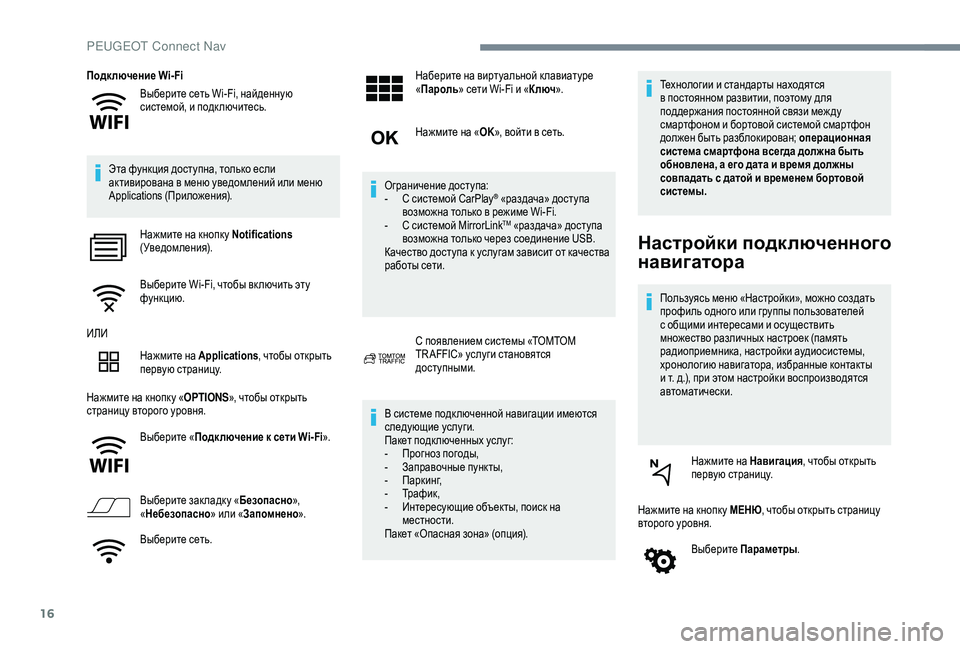
16
–Т—Л–±–µ—А–Є—В–µ —Б–µ—В—М Wi-Fi, –љ–∞–є–і–µ–љ–љ—Г—О
—Б–Є—Б—В–µ–Љ–Њ–є, –Є –њ–Њ–і–Ї–ї—О—З–Є—В–µ—Б—М.
–Я–Њ–і–Ї –ї—О—З–µ–љ–Є–µ Wi- Fi
–≠—В–∞ —Д—Г–љ–Ї—Ж–Є—П –і–Њ—Б—В—Г–њ–љ–∞, —В–Њ–ї—М–Ї–Њ –µ—Б–ї–Є
–∞–Ї—В–Є–≤–Є—А–Њ–≤–∞–љ–∞ –≤ –Љ–µ–љ—О —Г–≤–µ–і–Њ–Љ–ї–µ–љ–Є–є –Є–ї–Є –Љ–µ–љ—О
Applications (–Я—А–Є–ї–Њ–ґ–µ–љ–Є—П). –Э–∞–ґ–Љ–Є—В–µ –љ–∞ –Ї–љ–Њ–њ–Ї —Г Notifications
(–£–≤–µ–і–Њ–Љ–ї–µ–љ–Є—П).
–Т—Л–±–µ—А–Є—В–µ Wi-Fi, —З—В–Њ–±—Л –≤–Ї –ї—О—З–Є—В—М —Н—В—Г
—Д—Г–љ–Ї—Ж–Є—О.
–Ш–Ы–Ш –Э–∞–ґ–Љ–Є—В–µ –љ–∞ Applications , —З—В–Њ–±—Л –Њ—В–Ї—А—Л—В—М
–њ–µ—А–≤—Г—О —Б—В—А–∞–љ–Є—Ж—Г.
–Э–∞–ґ–Љ–Є—В–µ –љ–∞ –Ї–љ–Њ–њ–Ї —Г ¬Ђ OPTIONS¬ї, —З—В–Њ–±—Л –Њ—В–Ї—А—Л—В—М
—Б—В—А–∞–љ–Є—Ж—Г –≤—В–Њ—А–Њ–≥–Њ —Г—А–Њ–≤–љ—П.
–Т—Л–±–µ—А–Є—В–µ ¬Ђ–Я–Њ–і–Ї –ї—О—З–µ–љ–Є–µ –Ї —Б–µ—В–Є Wi- Fi ¬ї.
–Т—Л–±–µ—А–Є—В–µ –Ј–∞–Ї –ї–∞–і–Ї —Г ¬Ђ–С–µ–Ј–Њ–њ–∞—Б–љ–Њ ¬ї,
¬Ђ –Э–µ–±–µ–Ј–Њ–њ–∞—Б–љ–Њ ¬ї –Є–ї–Є ¬Ђ–Ч–∞–њ–Њ–Љ–љ–µ–љ–Њ ¬ї.
–Т—Л–±–µ—А–Є—В–µ —Б–µ—В—М. –Э–∞–±–µ—А–Є—В–µ –љ–∞ –≤–Є—А—В—Г–∞–ї—М–љ–Њ–є –Ї –ї–∞–≤–Є–∞—В—Г—А–µ
¬Ђ
–Я–∞—А–Њ–ї—М ¬ї —Б–µ—В–Є Wi-Fi –Є ¬Ђ–Ъ–ї—О—З ¬ї.
–Э–∞–ґ–Љ–Є—В–µ –љ–∞ ¬Ђ OK¬ї, –≤–Њ–є—В–Є –≤ —Б–µ—В—М.
–Ю–≥—А–∞–љ–Є—З–µ–љ–Є–µ –і–Њ—Б—В—Г–њ–∞:
-
–° —Б
–Є—Б—В–µ–Љ–Њ–є CarPlay
¬Ѓ ¬Ђ—А–∞–Ј–і–∞—З–∞¬ї –і–Њ—Б—В—Г–њ–∞
–≤–Њ–Ј–Љ–Њ–ґ–љ–∞ —В–Њ–ї—М–Ї–Њ –≤ —А–µ–ґ–Є–Љ–µ Wi-Fi.
-
–° —Б
–Є—Б—В–µ–Љ–Њ–є MirrorLink
TM ¬Ђ—А–∞–Ј–і–∞—З–∞¬ї –і–Њ—Б—В—Г–њ–∞
–≤–Њ–Ј–Љ–Њ–ґ–љ–∞ —В–Њ–ї—М–Ї–Њ —З–µ—А–µ–Ј —Б–Њ–µ–і–Є–љ–µ–љ–Є–µ USB.
–Ъ–∞—З–µ—Б—В–≤–Њ –і–Њ—Б—В—Г–њ–∞ –Ї —Г—Б–ї—Г–≥–∞–Љ –Ј–∞–≤–Є—Б–Є—В –Њ—В –Ї–∞—З–µ—Б—В–≤–∞
—А–∞–±–Њ—В—Л —Б–µ—В–Є.
–° –њ–Њ—П–≤–ї–µ–љ–Є–µ–Љ —Б–Є—Б—В–µ–Љ—Л ¬ЂTOMTOM
TR AFFIC¬ї —Г—Б–ї—Г–≥–Є —Б—В–∞–љ–Њ–≤—П—В—Б—П
–і–Њ—Б—В—Г–њ–љ—Л–Љ–Є.
–Т —Б–Є—Б—В–µ–Љ–µ –њ–Њ–і–Ї –ї—О—З–µ–љ–љ–Њ–є –љ–∞–≤–Є–≥–∞—Ж–Є–Є –Є–Љ–µ—О—В—Б—П
—Б–ї–µ–і—Г—О—Й–Є–µ —Г—Б–ї—Г–≥–Є.
–Я–∞–Ї–µ—В –њ–Њ–і–Ї –ї—О—З–µ–љ–љ—Л—Е —Г—Б–ї—Г–≥:
-
–Я
—А–Њ–≥–љ–Њ–Ј –њ–Њ–≥–Њ–і—Л,
-
–Ч
–∞–њ—А–∞–≤–Њ—З–љ—Л–µ –њ—Г–љ–Ї—В—Л,
-
–Я
–∞—А–Ї–Є–љ–≥,
-
–Ґ—А
–∞ —Д –Є –Ї ,
-
–Ш
–љ—В–µ—А–µ—Б—Г—О—Й–Є–µ –Њ–±—К–µ–Ї—В—Л, –њ–Њ–Є—Б–Ї –љ–∞
–Љ–µ—Б—В–љ–Њ—Б—В–Є.
–Я–∞–Ї–µ—В ¬ЂO–њ–∞—Б–љ–∞—П –Ј–Њ–љ–∞¬ї (–Њ–њ—Ж–Є—П). –Ґ–µ—Е–љ–Њ–ї–Њ–≥–Є–Є –Є —Б—В–∞–љ–і–∞—А—В—Л –љ–∞—Е–Њ–і—П—В—Б—П
–≤ –њ–Њ—Б—В–Њ—П–љ–љ–Њ–Љ —А–∞–Ј–≤–Є—В–Є–Є, –њ–Њ—Н—В–Њ–Љ—Г –і–ї—П
–њ–Њ–і–і–µ—А–ґ–∞–љ–Є—П –њ–Њ—Б—В–Њ—П–љ–љ–Њ–є —Б–≤—П–Ј–Є –Љ–µ–ґ –і—Г
—Б–Љ–∞—А—В—Д–Њ–љ–Њ–Љ –Є –±–Њ—А—В–Њ–≤–Њ–є —Б–Є—Б—В–µ–Љ–Њ–є —Б–Љ–∞—А—В—Д–Њ–љ
–і–Њ–ї–ґ–µ–љ –±—Л—В—М —А–∞–Ј–±–ї–Њ–Ї–Є—А–Њ–≤–∞–љ; –Њ–њ–µ—А–∞—Ж–Є–Њ–љ–љ–∞—П
—Б–Є—Б—В–µ–Љ–∞ —Б–Љ–∞—А—В—Д–Њ–љ–∞ –≤—Б–µ–≥–і–∞ –і–Њ–ї–ґ–љ–∞ –±—Л—В—М
–Њ–±–љ–Њ–≤–ї–µ–љ–∞, –∞ –µ–≥–Њ –і–∞—В–∞ –Є –≤—А–µ–Љ—П –і–Њ–ї–ґ–љ—Л
—Б–Њ–≤–њ–∞–і–∞—В—М —Б –і–∞—В–Њ–є –Є –≤—А–µ–Љ–µ–љ–µ–Љ –±–Њ—А—В–Њ–≤–Њ–є
—Б–Є—Б—В–µ–Љ—Л.
–Э–∞—Б—В—А–Њ–є–Ї–Є –њ–Њ–і–Ї–ї—О—З–µ–љ–љ–Њ–≥–Њ
–љ–∞–≤–Є–≥–∞—В–Њ—А–∞
–Я–Њ–ї—М–Ј—Г—П—Б—М –Љ–µ–љ—О ¬Ђ–Э–∞—Б—В—А–Њ–є–Ї–Є¬ї, –Љ–Њ–ґ–љ–Њ —Б–Њ–Ј–і–∞—В—М
–њ—А–Њ—Д–Є–ї—М –Њ–і–љ–Њ–≥–Њ –Є–ї–Є –≥—А—Г–њ–њ—Л –њ–Њ–ї—М–Ј–Њ–≤–∞—В–µ–ї–µ–є
—Б –Њ–±—Й–Є–Љ–Є –Є–љ—В–µ—А–µ—Б–∞–Љ–Є –Є –Њ—Б—Г—Й–µ—Б—В–≤–Є—В—М
–Љ–љ–Њ–ґ–µ—Б—В–≤–Њ —А–∞–Ј–ї–Є—З–љ—Л—Е –љ–∞—Б—В—А–Њ–µ–Ї (–њ–∞–Љ—П—В—М
—А–∞–і–Є–Њ–њ—А–Є–µ–Љ–љ–Є–Ї–∞, –љ–∞—Б—В—А–Њ–є–Ї–Є –∞—Г–і–Є–Њ—Б–Є—Б—В–µ–Љ—Л,
—Е—А–Њ–љ–Њ–ї–Њ–≥–Є—О –љ–∞–≤–Є–≥–∞—В–Њ—А–∞, –Є–Ј–±—А–∞–љ–љ—Л–µ –Ї–Њ–љ—В–∞–Ї—В—Л
–Є —В. –і.), –њ—А–Є —Н—В–Њ–Љ –љ–∞—Б—В—А–Њ–є–Ї–Є –≤–Њ—Б–њ—А–Њ–Є–Ј–≤–Њ–і—П—В—Б—П
–∞–≤—В–Њ–Љ–∞—В–Є—З–µ—Б–Ї–Є.
–Э–∞–ґ–Љ–Є—В–µ –љ–∞ –Э–∞–≤–Є–≥–∞—Ж–Є—П , —З—В–Њ–±—Л –Њ—В–Ї—А—Л—В—М
–њ–µ—А–≤—Г—О —Б—В—А–∞–љ–Є—Ж—Г.
–Э–∞–ґ–Љ–Є—В–µ –љ–∞ –Ї–љ–Њ–њ–Ї —Г –Ь–Х–Э–Ѓ , —З—В–Њ–±—Л –Њ—В–Ї—А—Л—В—М —Б—В—А–∞–љ–Є—Ж—Г
–≤—В–Њ—А–Њ–≥–Њ —Г—А–Њ–≤–љ—П.
–Т—Л–±–µ—А–Є—В–µ –Я–∞—А–∞–Љ–µ—В—А—Л .
PEUGEOT Connect Nav
Page 285 of 320

17
–Т—Л–±–µ—А–Є—В–µ –Ъ–∞—А—В–∞.
–Т–Ї–ї—О—З–Є—В–µ –Є–ї–Є –Њ—В–Ї–ї—О—З–Є—В–µ:
-
–†
–∞–Ј—А–µ—И–Є—В—М –Њ–±—К—П–≤–ї–µ–љ–Є—П –Њ–±
–Њ–њ–∞—Б–љ—Л—Е –Ј–Њ–љ–∞—Е
-
–Я
–Њ–Ї–∞–Ј–∞—В—М –њ–µ—И–Є–є –њ—Г—В—М –Ї –њ—Г–љ–Ї—В —Г
–њ—А–Є–±—Л—В–Є—П
-
–Я
–Њ–Ї–∞–Ј–∞—В—М —А–µ–Ї–Њ–Љ–µ–љ–і—Г–µ–Љ—Г—О —Б–Ї–Њ—А–Њ—Б—В—М
–≠—В–Є –љ–∞—Б—В—А–Њ–є–Ї–Є –і–Њ–ї–ґ–љ—Л –≤—Л–њ–Њ–ї–љ—П—В—М—Б—П
—Б–Њ–≥–ї–∞—Б–љ–Њ –Ї–∞–ґ –і–Њ–Љ—Г –њ—А–Њ—Д–Є–ї—О.
–Т—Л–±–µ—А–Є—В–µ –£–≤–µ–і–Њ–Љ–ї–µ–љ–Є—П .
–Т–Ї–ї—О—З–Є—В–µ –Є–ї–Є –Њ—В–Ї–ї—О—З–Є—В–µ —А–µ–ґ–Є–Љ
–£–≤–µ–і–Њ–Љ–ї—П—В—М –Њ –±–ї–Є–Ј–Ї–Є—Е –њ–∞—А–Ї–Њ–≤–Ї–∞—Е .
–Т–Ї–ї—О—З–Є—В–µ –Є–ї–Є –Њ—В–Ї–ї—О—З–Є—В–µ —А–µ–ґ–Є–Љ
–£–≤–µ–і–Њ–Љ–ї–µ–љ–Є–µ –Њ —В–Њ–њ–ї–Є–≤–Њ–Ј–∞–њ—А–∞–≤–Њ—З–љ–Њ–є
–Ї–Њ–ї–Њ–љ–Ї–µ .
–Т–Ї–ї—О—З–Є—В–µ –Є–ї–Є –Њ—В–Ї–ї—О—З–Є—В–µ —А–µ–ґ–Є–Љ
–£–≤–µ–і–Њ–Љ–ї—П—В—М –Њ —А–Є—Б–Ї–Њ–≤—Л—Е –Ј–Њ–љ–∞—Е .
–Ч–∞—В–µ–Љ –љ–∞–ґ–Љ–Є—В–µ —Н—В—Г –Ї–љ–Њ–њ–Ї —Г.
–Т–Ї–ї—О—З–Є—В–µ: –£–≤–µ–і–Њ–Љ–ї—П—В—М –Њ–± –∞–≤–∞—А–Є–є–љ–Њ-
–Њ–њ–∞—Б–љ—Л—Е —Г—З–∞—Б—В–Ї–∞—Е ¬ї
–Т–Ї–ї—О—З–µ–љ–Є–µ: –Я–Њ–і–∞–≤–∞—В—М –Ј–≤—Г–Ї–Њ–≤–Њ–є —Б–Є–≥–љ–∞–ї
–Т–Ї–ї—О—З–Є—В–µ –Є–ї–Є –Њ—В–Ї–ї—О—З–Є—В–µ —Д—Г–љ–Ї—Ж–Є—О
–£–≤–µ–і–Њ–Љ–Є—В—М –Њ–± –Є–љ—В–µ—А–µ—Б—Г—О—Й–µ–Љ –Њ–±—К–µ–Ї—В–µ 1 .
–Т–Ї–ї—О—З–Є—В–µ –Є–ї–Є –Њ—В–Ї–ї—О—З–Є—В–µ —А–µ–ґ–Є–Љ
–£–≤–µ–і–Њ–Љ–Є—В—М –Њ–± –Є–љ—В–µ—А–µ—Б—Г—О—Й–µ–Љ –Њ–±—К–µ–Ї—В–µ 2 .
–Ф–ї—П –і–Њ—Б—В—Г–њ–∞ –Ї –њ–Њ–і–Ї –ї—О—З–µ–љ–љ–Њ–Љ—Г –љ–∞–≤–Є–≥–∞—В–Њ—А—Г
–љ–µ–Њ–±—Е–Њ–і–Є–Љ–Њ –≤—Л–±—А–∞—В—М –Њ–њ—Ж–Є—О: –†–∞–Ј—А–µ—И–Є—В—М
–Њ—В–њ—А–∞–≤–Ї—Г –Є–љ—Д–Њ—А–Љ–∞—Ж–Є–Є –≤ —А–∞–Ј–і–µ–ї–µ ¬Ђ–Э–∞—Б—В—А–Њ–є–Ї–Є¬ї.
–Т—Л –≤ –ї—О–±–Њ–є –Љ–Њ–Љ–µ–љ—В –Љ–Њ–ґ–µ—В–µ –њ–µ—А–µ–є—В–Є –≤ –Љ–µ–љ—О
—Г–≤–µ–і–Њ–Љ–ї–µ–љ–Є–є –≤ –≤–µ—А—Е–љ–µ–є –њ–∞–љ–µ–ї–Є —Н–Ї—А–∞–љ–∞.
–Я–Њ–Ї–∞–Ј –Њ–њ–∞—Б–љ—Л—Е –Ј–Њ–љ –њ—А–µ–і–њ–Є—Б–∞–љ –і–µ–є—Б—В–≤—Г—О—Й–Є–Љ
–Ј–∞–Ї–Њ–љ–Њ–і–∞—В–µ–ї—М—Б—В–≤–Њ–Љ –Є –і–Њ—Б—В—Г–њ–µ–љ –њ–Њ–і–њ–Є—Б–∞–≤—И–Є–Љ—Б—П
–љ–∞ —Н—В—Г —Г—Б–ї—Г–≥ —Г.
–£–≤–µ–і–Њ–Љ–ї–µ–љ–Є—П –Њ–± –Њ–њ–∞—Б–љ—Л—Е
–Ј–Њ–љ–∞—Е
–Ф–ї—П –њ–Њ–ї—Г—З–µ–љ–Є—П —Г–≤–µ–і–Њ–Љ–ї–µ–љ–Є–є –Њ–± –Њ–њ–∞—Б–љ—Л—Е –Ј–Њ–љ–∞—Е
–љ–µ–Њ–±—Е–Њ–і–Є–Љ–Њ –Њ—В–Љ–µ—В–Є—В—М –Њ–њ—Ж–Є—О: –†–∞–Ј—А–µ—И–Є—В—М
–Њ–±—К—П–≤–ї–µ–љ–Є—П –Њ–± –Њ–њ–∞—Б–љ—Л—Е –Ј–Њ–љ–∞—Е
–Э–∞–ґ–Љ–Є—В–µ –љ–∞ –Э–∞–≤–Є–≥–∞—Ж–Є—П , —З—В–Њ–±—Л –Њ—В–Ї—А—Л—В—М
–њ–µ—А–≤—Г—О —Б—В—А–∞–љ–Є—Ж—Г.
–Э–∞–ґ–Љ–Є—В–µ –љ–∞ –Ї–љ–Њ–њ–Ї —Г –Р–љ–Њ–љ—Б –љ–Њ–≤–Њ–є
–Њ–њ–∞—Б–љ–Њ–є –Ј–Њ–љ—Л –љ–∞ –±–Њ–Ї–Њ–≤—Л—Е –њ–∞–љ–µ–ї—П—Е –Є–ї–Є
–≤–µ—А—Е–љ–µ–є –њ–∞–љ–µ–ї–Є —Б–µ–љ—Б–Њ—А–љ–Њ–≥–Њ —Н–Ї—А–∞–љ–∞ (–≤
–Ј–∞–≤–Є—Б–Є–Љ–Њ—Б—В–Є –Њ—В –Њ–±–Њ—А—Г–і–Њ–≤–∞–љ–Є—П). –Т—Л–±–µ—А–Є—В–µ –Њ–њ—Ж–Є—О
–Ґ–Є –њ, —З—В–Њ–±—Л –Є–Ј–±—А–∞—В—М —В–Є–њ
–≤ —А–∞–Ј–і–µ–ї–µ ¬ЂO–њ–∞—Б–љ–∞—П –Ј–Њ–љ–∞¬ї.
–Т—Л–±–µ—А–Є—В–µ –Њ–њ—Ж–Є—О –°–Ї–Њ—А–Њ—Б—В—М –Є –Њ—В–Љ–µ—В—М—В–µ –µ–µ
—Б –≤–Є—А—В—Г–∞–ї—М–љ–Њ–є –Ї–ї–∞–≤–Є–∞—В—Г—А—Л.
–Э–∞–ґ–Љ–Є—В–µ –љ–∞ OK , —З—В–Њ–±—Л —Б–Њ—Е—А–∞–љ–Є—В—М
–љ–∞—Б—В—А–Њ–є–Ї–Є –Є –њ–Њ–ї—Г—З–∞—В—М –Є–љ—Д–Њ—А–Љ–∞—Ж–Є—О.
–†–∞–Ј—А–µ—И–Є—В—М –Њ—В–њ—А–∞–≤–Ї—Г
–Є–љ—Д–Њ—А–Љ–∞—Ж–Є–Є
–Э–∞–ґ–Љ–Є—В–µ –љ–∞ –Э–∞—Б—В—А–Њ–є–Ї–Є , —З—В–Њ–±—Л –Њ—В–Ї—А—Л—В—М
–њ–µ—А–≤—Г—О —Б—В—А–∞–љ–Є—Ж—Г.
–Э–∞–ґ–Љ–Є—В–µ –љ–∞ –Ї–љ–Њ–њ–Ї —Г OPTIONS , —З—В–Њ–±—Л –Њ—В–Ї—А—Л—В—М
—Б—В—А–∞–љ–Є—Ж—Г –≤—В–Њ—А–Њ–≥–Њ —Г—А–Њ–≤–љ—П.
–Т—Л–±–µ—А–Є—В–µ –Я–∞—А–∞–Љ–µ—В—А—Л —Б–Є—Б—В–µ–Љ—Л .
–Я–µ—А–µ–є–і–Є—В–µ –љ–∞ –≤–Ї –ї–∞–і–Ї —Г –†–µ–ґ–Є–Љ
–Ї–Њ–љ—Д–Є–і–µ–љ—Ж–Є–∞–ї—М–љ–Њ—Б—В–Є .
–Р–Ї—В–Є–≤–Є—А—Г–є—В–µ –Є–ї–Є –Њ—В–Ї–ї—О—З–Є—В–µ:
-
N
o sharing (data, vehicle position)
(–Э–µ –њ—А–µ–і–Њ—Б—В–∞–≤–ї—П—В—М –і–Њ—Б—В—Г–њ (–і–∞–љ–љ—Л–µ,
–њ–Њ–ї–Њ–ґ–µ–љ–Є–µ –∞–≤—В–Њ–Љ–Њ–±–Є–ї—П)),
-
D
ata sharing only (–Ф–Њ—Б—В—Г–њ —В–Њ–ї—М–Ї–Њ –Ї
–і–∞–љ–љ—Л–Љ),
-
S
haring data and the vehicle
position (–Ф–Њ—Б—В—Г–њ –Ї –і–∞–љ–љ—Л–Љ –Є
–њ–Њ–ї–Њ–ґ–µ–љ–Є—О –∞–≤—В–Њ–Љ–Њ–±–Є–ї—П).
.
Page 286 of 320

18
–Я–∞–Ї–µ—В –Њ–±–љ–Њ–≤–ї–µ–љ–Є–є
¬Ђ–Ю–њ–∞—Б–љ—Л–µ –Ј–Њ–љ—Л¬ї
–Э–∞–ґ–Љ–Є—В–µ –љ–∞ –Э–∞—Б—В—А–Њ–є–Ї–Є, —З—В–Њ–±—Л –Њ—В–Ї—А—Л—В—М
–њ–µ—А–≤—Г—О —Б—В—А–∞–љ–Є—Ж—Г.
–Э–∞–ґ–Љ–Є—В–µ –љ–∞ –Ї–љ–Њ–њ–Ї —Г OPTIONS , —З—В–Њ–±—Л –Њ—В–Ї—А—Л—В—М
—Б—В—А–∞–љ–Є—Ж—Г –≤—В–Њ—А–Њ–≥–Њ —Г—А–Њ–≤–љ—П.
–Т—Л–±–µ—А–Є—В–µ –Я–∞—А–∞–Љ–µ—В—А—Л —Б–Є—Б—В–µ–Љ—Л .
–Т—Л–±–µ—А–Є—В–µ –Ј–∞–Ї –ї–∞–і–Ї —Г –Ш–љ—Д–Њ. –Њ —Б–Є—Б—В–µ–Љ–µ .
–Т—Л–±–µ—А–Є—В–µ –Я–Њ—Б–Љ–Њ—В—А–µ—В—М , —З—В–Њ–±—Л
–њ—А–Њ—Б–Љ–Њ—В—А–µ—В—М —Б–Њ–і–µ—А–ґ–∞—Й–Є–µ—Б—П –≤ –љ–µ–є –≤–µ—А—Б–Є–Є
—А–∞–Ј–ї–Є—З–љ—Л—Е –Љ–Њ–і—Г–ї–µ–є.
–Т—Л–±–µ—А–Є—В–µ –Ю–ґ–Є–і–∞–µ—В—Б—П –Њ–±–љ–Њ–≤–ї–µ–љ–Є–µ .
–Ю–±–љ–Њ–≤–ї–µ–љ–Є—П —Б–Є—Б—В–µ–Љ—Л –Є –Ї–∞—А—В—Л –Љ–Њ–ґ–љ–Њ —Б–Ї–∞—З–Є–≤–∞—В—М
—Б —Б–∞–є—В–∞ –Ї–Њ–Љ–њ–∞–љ–Є–Є-–Є–Ј–≥–Њ—В–Њ–≤–Є—В–µ–ї—П.
–Э–∞ —Б–∞–є—В–µ —В–∞–Ї –ґ–µ —Г–Ї–∞–Ј–∞–љ–∞ –њ—А–Њ—Ж–µ–і—Г—А–∞ –Њ–±–љ–Њ–≤–ї–µ–љ–Є—П.
–Я–Њ—Б–ї–µ –Ј–∞–≥—А—Г–Ј–Ї–Є –Њ–±–љ–Њ–≤–ї–µ–љ–Є–є –Є—Е —Г—Б—В–∞–љ–Њ–≤–Ї–∞ –љ–∞
–∞–≤—В–Њ–Љ–Њ–±–Є–ї—М –њ—А–Њ–Є–Ј–≤–Њ–і–Є—В—Б—П –њ—А–Є —А–∞–±–Њ—В–∞—О—Й–µ–Љ
–і–≤–Є–≥–∞—В–µ–ї–µ, –Ї–Њ–≥–і–∞ –∞–≤—В–Њ–Љ–Њ–±–Є–ї—М –љ–µ–њ–Њ–і–≤–Є–ґ–µ–љ.
–Я—А–Њ—Б–Љ–Њ—В—А –њ—А–Њ–≥–љ–Њ–Ј–∞ –њ–Њ–≥–Њ–і—Л
–Э–∞–ґ–Љ–Є—В–µ –љ–∞ –Э–∞–≤–Є–≥–∞—Ж–Є—П , —З—В–Њ–±—Л –Њ—В–Ї—А—Л—В—М
–њ–µ—А–≤—Г—О —Б—В—А–∞–љ–Є—Ж—Г.
–Э–∞–ґ–Љ–Є—В–µ –љ–∞ —Н—В—Г –Ї–љ–Њ–њ–Ї —Г, —З—В–Њ–±—Л –Њ—В–Ї—А—Л—В—М
—Б–њ–Є—Б–Њ–Ї —Г—Б–ї—Г–≥.
–Т—Л–±–µ—А–Є—В–µ ¬Ђ–Ш–Ј—Г—З–Є—В—М –њ–Њ –Ї–∞—А—В–µ¬ї.
–Т—Л–±–µ—А–Є—В–µ ¬Ђ–Я—А–Њ–≥–љ–Њ–Ј –њ–Њ–≥–Њ–і—Л ¬ї.
–Э–∞–ґ–Љ–Є—В–µ –љ–∞ —Н—В—Г –Ї–љ–Њ–њ–Ї —Г –і–ї—П –њ—А–Њ—Б–Љ–Њ—В—А–∞
–≥–ї–∞–≤–љ–Њ–є –Є–љ—Д–Њ—А–Љ–∞—Ж–Є–Є.
–Э–∞–ґ–Љ–Є—В–µ –љ–∞ —Н—В—Г –Ї–љ–Њ–њ–Ї —Г, —З—В–Њ–±—Л —Г–Ј–љ–∞—В—М
–њ–Њ–і—А–Њ–±–љ—Л–є –њ—А–Њ–≥–љ–Њ–Ј –њ–Њ–≥–Њ–і—Л.
–Ґ–µ–Љ–њ–µ—А–∞—В—Г—А–∞, –њ–Њ–Ї–∞–Ј–∞–љ–љ–∞—П –≤ 6
—З–∞—Б–Њ–≤ —Г —В—А–∞, –±—Г–і–µ—В
–Љ–∞–Ї—Б–Є–Љ–∞–ї—М–љ–Њ–є –љ–∞ –њ—А–Њ—В—П–ґ–µ–љ–Є–Є –≤—Б–µ–≥–Њ –і–љ—П.
–Ґ–µ–Љ–њ–µ—А–∞—В—Г—А–∞, –њ–Њ–Ї–∞–Ј–∞–љ–љ–∞—П –≤ 18
—З–∞—Б–Њ–≤, –±—Г–і–µ—В
–Љ–Є–љ–Є–Љ–∞–ї—М–љ–Њ–є –љ–∞ –њ—А–Њ—В—П–ґ–µ–љ–Є–Є –≤—Б–µ–є –љ–Њ—З–Є.
–Я—А–Є–ї–Њ–ґ–µ–љ–Є—П
–Ъ–Њ–љ—В–∞–Ї—В—Л –і–ї—П —Б–≤—П–Ј–Є
–Э–∞–ґ–Љ–Є—В–µ –љ–∞ Applications , —З—В–Њ–±—Л –Њ—В–Ї—А—Л—В—М
–њ–µ—А–≤—Г—О —Б—В—А–∞–љ–Є—Ж—Г.
–Э–∞–ґ–Љ–Є—В–µ –љ–∞ ¬Ђ–Ъ–Њ–љ—В–∞–Ї—В—Л –і–ї—П —Б–≤—П–Ј–Є ¬ї, —З—В–Њ–±—Л –њ–µ—А–µ–є—В–Є –Ї
—Д—Г–љ–Ї—Ж–Є—П–Љ CarPlay
¬Ѓ, MirrorLinkTM –Є–ї–Є Android Auto .
–Я–Њ–і–Ї–ї—О—З–µ–љ–Є–µ
—Б–Љ–∞—А—В—Д–Њ–љ–Њ–≤ CarPlay¬Ѓ
–Я–Њ —Б–Њ–Њ–±—А–∞–ґ–µ–љ–Є—П–Љ –±–µ–Ј–Њ–њ–∞—Б–љ–Њ—Б—В–Є –Є –≤ —Б–≤—П–Ј–Є —Б
–њ—А–Њ–і–Њ–ї–ґ–Є—В–µ–ї—М–љ—Л–Љ –Њ—В–≤–ї–µ—З–µ–љ–Є–µ–Љ –≤–љ–Є–Љ–∞–љ–Є—П
–≤–Њ–і–Є—В–µ–ї—П, –њ–Њ–ї—М–Ј–Њ–≤–∞–љ–Є–µ —Б–Љ–∞—А—В—Д–Њ–љ–Њ–Љ –≤–Њ –≤—А–µ–Љ—П
–≤–Њ–ґ–і–µ–љ–Є—П –Ј–∞–њ—А–µ—Й–µ–љ–Њ.
–Т—Б–µ –і–µ–є—Б—В–≤–Є—П —Б–ї–µ–і—Г–µ—В –≤—Л–њ–Њ–ї–љ—П—В—М –љ–∞
–љ–µ–њ–Њ–і–≤–Є–ґ–љ–Њ–Љ –∞–≤—В–Њ–Љ–Њ–±–Є–ї–µ .
USB-—А–∞–Ј—К–µ–Љ—Л
–Т –Ј–∞–≤–Є—Б–Є–Љ–Њ—Б—В–Є –Њ—В —Г—Б—В–∞–љ–Њ–≤–ї–µ–љ–љ–Њ–≥–Њ –Њ–±–Њ—А—Г–і–Њ–≤–∞–љ–Є—П
–і–Њ–њ–Њ–ї–љ–Є—В–µ–ї—М–љ—Г—О –Є–љ—Д–Њ—А–Љ–∞—Ж–Є—О –Њ —Б–Њ–≤–Љ–µ—Б—В–Є–Љ–Њ—Б—В–Є USB-
—А–∞–Ј—К–µ–Љ–Њ–≤ —Б –њ—А–Є–ї–Њ–ґ–µ–љ–Є—П–Љ–Є CarPlay
¬Ѓ, MirrorLinkTM
–Є Android Auto –Љ–Њ–ґ–љ–Њ –њ–Њ–ї—Г—З–Є—В—М –≤ —А–∞–Ј–і–µ–ї–µ
¬Ђ–≠—А–≥–Њ–љ–Њ–Љ–Є–Ї–∞ –Є –Ї–Њ–Љ—Д–Њ—А—В¬ї
PEUGEOT Connect Nav
Page 287 of 320

19
–Я–Њ–і–Ї –ї—О—З–µ–љ–Є–µ –ї–Є—З–љ–Њ–≥–Њ —Б–Љ–∞—А—В—Д–Њ–љ–∞ –њ–Њ–Ј–≤–Њ–ї—П–µ—В
–њ–Њ–ї—М–Ј–Њ–≤–∞—В–µ–ї—О –≤–Є–і–µ—В—М —А–∞–Ј—А–∞–±–Њ—В–∞–љ–љ—Л–µ –і–ї—П
—Б–Љ–∞—А—В—Д–Њ–љ–∞ –њ—А–Є–ї–Њ–ґ–µ–љ–Є—П —Б —В–µ—Е–љ–Њ–ї–Њ–≥–Є–µ–є CarPlay
¬Ѓ
–љ–∞ —Н–Ї—А–∞–љ–µ –∞–≤—В–Њ–Љ–Њ–±–Є–ї—П –њ–Њ—Б–ї–µ –∞–Ї—В–Є–≤–∞—Ж–Є–Є
—Д—Г–љ–Ї—Ж–Є–Є CarPlay
¬Ѓ –љ–∞ —Б–Љ–∞—А—В—Д–Њ–љ–µ.
–Ґ–µ—Е–љ–Њ–ї–Њ–≥–Є–Є –Є —Б—В–∞–љ–і–∞—А—В—Л –љ–∞—Е–Њ–і—П—В—Б—П –≤
–њ–Њ—Б—В–Њ—П–љ–љ–Њ–Љ —А–∞–Ј–≤–Є—В–Є–Є, –њ–Њ—Н—В–Њ–Љ—Г –Њ–њ–µ—А–∞—Ж–Є–Њ–љ–љ–∞—П
—Б–Є—Б—В–µ–Љ–∞ —Б–Љ–∞—А—В—Д–Њ–љ–∞ –≤—Б–µ–≥–і–∞ –і–Њ–ї–ґ–љ–∞ –±—Л—В—М
–Њ–±–љ–Њ–≤–ї–µ–љ–∞ –Є –∞–Ї—В–Є–≤–љ–∞ .
–І—В–Њ–±—Л –±—Л—В—М –≤ –Ї —Г—А—Б–µ –Њ –љ–∞–і–ї–µ–ґ–∞—Й–Є—Е –Љ–Њ–і–µ–ї—П—Е
—Б–Љ–∞—А—В—Д–Њ–љ–Њ–≤, –Ј–∞–є–і–Є—В–µ –љ–∞ —Б–∞–є—В –Є–Ј–≥–Њ—В–Њ–≤–Є—В–µ–ї—П
–∞–≤—В–Њ–Љ–Њ–±–Є–ї—П, —Б–Њ–Ј–і–∞–љ–љ—Л–є –і–ї—П –≤–∞—И–µ–є —Б—В—А–∞–љ—Л.
–Я–Њ–і–Ї–ї—О—З–Є—В–µ –Ї–∞–±–µ–ї—М USB. –Я–Њ–і–Ї–ї—О—З–µ–љ–љ—Л–є
–Ї USB —Б–Љ–∞—А—В—Д–Њ–љ –±—Г–і–µ—В –Ј–∞—А—П–ґ–∞—В—М—Б—П.
–Э–∞–ґ–Љ–Є—В–µ –љ–∞ ¬Ђ –Ґ–µ–ї–µ—Д–Њ–љ¬ї, —З—В–Њ–±—Л
–Њ—В–Њ–±—А–∞–Ј–Є—В—М –Є–љ—В–µ—А—Д–µ–є—Б CarPlay
¬Ѓ.
–Ш–ї–Є –Я–Њ–і–Ї–ї—О—З–Є—В–µ –Ї–∞–±–µ–ї—М USB. –Я–Њ–і–Ї–ї—О—З–µ–љ–љ—Л–є
–Ї USB —Б–Љ–∞—А—В—Д–Њ–љ –±—Г–і–µ—В –Ј–∞—А—П–ґ–∞—В—М—Б—П.
–Э–∞–ґ–Љ–Є—В–µ –≤ –±–Њ—А—В–Њ–≤–Њ–є —Б–Є—Б—В–µ–Љ–µ –љ–∞ –Ї–љ–Њ–њ–Ї —Г
¬ЂConnect-App ¬ї, —З—В–Њ–±—Л –Њ—В–Ї—А—Л—В—М –њ–µ—А–≤—Г—О
—Б—В—А–∞–љ–Є—Ж—Г.
–Э–∞–ґ–Љ–Є—В–µ –љ–∞ ¬Ђ–Ъ–Њ–љ—В–∞–Ї—В—Л –і–ї—П —Б–≤—П–Ј–Є ¬ї, —З—В–Њ–±—Л –њ–µ—А–µ–є—В–Є
–Ї
—Д—Г–љ–Ї—Ж–Є–Є CarPlay
¬Ѓ. –Э–∞–ґ–Љ–Є—В–µ –љ–∞ –Ї–љ–Њ–њ–Ї —Г CarPlay
, —З—В–Њ–±—Л
–Њ—В–Ї—А—Л—В—М –Є–љ—В–µ—А—Д–µ–є—Б CarPlay
¬Ѓ.
–Я—А–Є –њ–Њ–і–Ї –ї—О—З–µ–љ–Є–Є –Ї–∞–±–µ–ї—П USB —Д—Г–љ–Ї—Ж–Є—П CarPlay
¬Ѓ
–Њ—В–Ї –ї—О—З–∞–µ—В —А–µ–ґ–Є–Љ Bluetooth ¬Ѓ —Б–Є—Б—В–µ–Љ—Л.
–Я–Њ–і–Ї–ї—О—З–µ–љ–Є–µ
—Б–Љ–∞—А—В—Д–Њ–љ–Њ–≤ MirrorLinkTM
–Ф–Њ—Б—В—Г–њ–љ–Њ –≤ –Ј–∞–≤–Є—Б–Є–Љ–Њ—Б—В–Є –Њ—В —Б—В—А–∞–љ—Л —А–µ–∞–ї–Є–Ј–∞—Ж–Є–Є
–∞–≤—В–Њ–Љ–Њ–±–Є–ї—П.
–Я–Њ —Б–Њ–Њ–±—А–∞–ґ–µ–љ–Є—П–Љ –±–µ–Ј–Њ–њ–∞—Б–љ–Њ—Б—В–Є –Є –≤ —Б–≤—П–Ј–Є —Б
–њ—А–Њ–і–Њ–ї–ґ–Є—В–µ–ї—М–љ—Л–Љ –Њ—В–≤–ї–µ—З–µ–љ–Є–µ–Љ –≤–љ–Є–Љ–∞–љ–Є—П
–≤–Њ–і–Є—В–µ–ї—П, –њ–Њ–ї—М–Ј–Њ–≤–∞–љ–Є–µ —Б–Љ–∞—А—В—Д–Њ–љ–Њ–Љ –≤–Њ –≤—А–µ–Љ—П
–≤–Њ–ґ–і–µ–љ–Є—П –Ј–∞–њ—А–µ—Й–µ–љ–Њ.
–Т—Б–µ –і–µ–є—Б—В–≤–Є—П —Б–ї–µ–і—Г–µ—В –≤—Л–њ–Њ–ї–љ—П—В—М –љ–∞
–љ–µ–њ–Њ–і–≤–Є–ґ–љ–Њ–Љ –∞–≤—В–Њ–Љ–Њ–±–Є–ї–µ . –Я–Њ–і–Ї –ї—О—З–µ–љ–Є–µ –ї–Є—З–љ–Њ–≥–Њ —Б–Љ–∞—А—В—Д–Њ–љ–∞ –њ–Њ–Ј–≤–Њ–ї—П–µ—В
–њ–Њ–ї—М–Ј–Њ–≤–∞—В–µ–ї—О –≤–Є–і–µ—В—М —А–∞–Ј—А–∞–±–Њ—В–∞–љ–љ—Л–µ –і–ї—П
—Б–Љ–∞—А—В—Д–Њ–љ–∞ –њ—А–Є–ї–Њ–ґ–µ–љ–Є—П —Б —В–µ—Е–љ–Њ–ї–Њ–≥–Є–µ–є
MirrorLink
TM –љ–∞ —Н–Ї—А–∞–љ–µ –∞–≤—В–Њ–Љ–Њ–±–Є–ї—П.
–Ґ–µ—Е–љ–Њ–ї–Њ–≥–Є–Є –Є —Б—В–∞–љ–і–∞—А—В—Л –љ–∞—Е–Њ–і—П—В—Б—П
–≤ –њ–Њ—Б—В–Њ—П–љ–љ–Њ–Љ —А–∞–Ј–≤–Є—В–Є–Є, –њ–Њ—Н—В–Њ–Љ—Г –і–ї—П
–њ–Њ–і–і–µ—А–ґ–∞–љ–Є—П –њ–Њ—Б—В–Њ—П–љ–љ–Њ–є —Б–≤—П–Ј–Є –Љ–µ–ґ –і—Г
—Б–Љ–∞—А—В—Д–Њ–љ–Њ–Љ –Є –±–Њ—А—В–Њ–≤–Њ–є —Б–Є—Б—В–µ–Љ–Њ–є —Б–Љ–∞—А—В—Д–Њ–љ
–і–Њ–ї–ґ–µ–љ –±—Л—В—М —А–∞–Ј–±–ї–Њ–Ї–Є—А–Њ–≤–∞–љ; –Њ–њ–µ—А–∞—Ж–Є–Њ–љ–љ–∞—П
—Б–Є—Б—В–µ–Љ–∞ —Б–Љ–∞—А—В—Д–Њ–љ–∞ –≤—Б–µ–≥–і–∞ –і–Њ–ї–ґ–љ–∞ –±—Л—В—М
–Њ–±–љ–Њ–≤–ї–µ–љ–∞, –∞ –µ–≥–Њ –і–∞—В–∞ –Є –≤—А–µ–Љ—П –і–Њ–ї–ґ–љ—Л
—Б–Њ–≤–њ–∞–і–∞—В—М —Б –і–∞—В–Њ–є –Є –≤—А–µ–Љ–µ–љ–µ–Љ –±–Њ—А—В–Њ–≤–Њ–є
—Б–Є—Б—В–µ–Љ—Л.
–І—В–Њ–±—Л –±—Л—В—М –≤ –Ї —Г—А—Б–µ –Њ –љ–∞–і–ї–µ–ґ–∞—Й–Є—Е –Љ–Њ–і–µ–ї—П—Е
—Б–Љ–∞—А—В—Д–Њ–љ–Њ–≤, –Ј–∞–є–і–Є—В–µ –љ–∞ —Б–∞–є—В –Є–Ј–≥–Њ—В–Њ–≤–Є—В–µ–ї—П
–∞–≤—В–Њ–Љ–Њ–±–Є–ї—П, —Б–Њ–Ј–і–∞–љ–љ—Л–є –і–ї—П –≤–∞—И–µ–є —Б—В—А–∞–љ—Л.
–Я–Њ —Б–Њ–Њ–±—А–∞–ґ–µ–љ–Є—П–Љ –±–µ–Ј–Њ–њ–∞—Б–љ–Њ—Б—В–Є, –њ—А–Є–ї–Њ–ґ–µ–љ–Є—П
–і–Њ—Б—В—Г–њ–љ—Л —В–Њ–ї—М–Ї–Њ –љ–∞ –љ–µ–њ–Њ–і–≤–Є–ґ–љ–Њ–Љ –∞–≤—В–Њ–Љ–Њ–±–Є–ї–µ;
–Ї–∞–Ї —В–Њ–ї—М–Ї–Њ –Њ–љ –њ—А–Є–і–µ—В –≤ –і–≤–Є–ґ–µ–љ–Є–µ, –Є—Е –Є–љ–і–Є–Ї–∞—Ж–Є—П
–Њ—В–Ї–ї—О—З–∞–µ—В—Б—П.
–Ф–ї—П —Б–Є—Б—В–µ–Љ—Л MirrorLink
TM —В—А–µ–±—Г—О—В—Б—П
—Б–Њ–≤–Љ–µ—Б—В–Є–Љ—Л–µ —Б –љ–µ–є —Б–Љ–∞—А—В—Д–Њ–љ –Є –њ—А–Є–ї–Њ–ґ–µ–љ–Є—П.
–Я—А–Є –њ–Њ–і–Ї –ї—О—З–µ–љ–Є–Є —Б–Љ–∞—А—В—Д–Њ–љ–∞ –Ї —Б–Є—Б—В–µ–Љ–µ
—А–µ–Ї–Њ–Љ–µ–љ–і—Г–µ—В—Б—П –≤–Ї –ї—О—З–Є—В—М —А–µ–ґ–Є–Љ
¬ЂBluetooth¬ї
¬Ѓ —Б–Љ–∞—А—В—Д–Њ–љ–∞
.
PEUGEOT Connect Nav
Page 288 of 320

20
–Я–Њ–і–Ї–ї—О—З–Є—В–µ –Ї–∞–±–µ–ї—М USB. –Я–Њ–і–Ї–ї—О—З–µ–љ–љ—Л–є
–Ї USB —Б–Љ–∞—А—В—Д–Њ–љ –±—Г–і–µ—В –Ј–∞—А—П–ґ–∞—В—М—Б—П.
–Э–∞–ґ–Љ–Є—В–µ –≤ –±–Њ—А—В–Њ–≤–Њ–є —Б–Є—Б—В–µ–Љ–µ –љ–∞ –Ї–љ–Њ–њ–Ї —Г
¬ЂConnect-App ¬ї, —З—В–Њ–±—Л –Њ—В–Ї—А—Л—В—М –њ–µ—А–≤—Г—О
—Б—В—А–∞–љ–Є—Ж—Г.
–Э–∞–ґ–Љ–Є—В–µ –љ–∞ ¬Ђ–Ъ–Њ–љ—В–∞–Ї—В—Л –і–ї—П —Б–≤—П–Ј–Є ¬ї, —З—В–Њ–±—Л –њ–µ—А–µ–є—В–Є –Ї
—Д—Г–љ–Ї—Ж–Є–Є MirrorLink
TM.
–Э–∞–ґ–Љ–Є—В–µ –љ–∞ ¬Ђ MirrorLink
TM¬ї, —З—В–Њ–±—Л
–≤–Ї–ї—О—З–Є—В—М —Б–Є—Б—В–µ–Љ–љ–Њ–µ –њ—А–Є–ї–Њ–ґ–µ–љ–Є–µ.
–Т –Ј–∞–≤–Є—Б–Є–Љ–Њ—Б—В–Є –Њ—В —Б–Љ–∞—А—В—Д–Њ–љ–∞, –љ–µ–Њ–±—Е–Њ–і–Є–Љ–Њ
–∞–Ї—В–Є–≤–Є—А–Њ–≤–∞—В—М —Б–Є—Б—В–µ–Љ—Г ¬Ђ MirrorLink¬ї
TM.
–Т —Е–Њ–і–µ —Г—Б—В–∞–љ–Њ–≤–Ї–Є –љ–∞ —Н–Ї—А–∞–љ–µ –њ–Њ—П–≤—П—В—Б—П
—Б—В—А–∞–љ–Є—Ж—Л —Б –њ–Њ—П—Б–љ–µ–љ–Є–µ–Љ –љ–µ–Ї–Њ—В–Њ—А—Л—Е
—Д—Г–љ–Ї—Ж–Є–є.
–Ф–∞–є—В–µ —Б–Њ–≥–ї–∞—Б–Є–µ –љ–∞ –Ј–∞–њ—Г—Б–Ї –Є –Ј–∞–≤–µ—А—И–µ–љ–Є–µ
—Б–Њ–µ–і–Є–љ–µ–љ–Є—П.
–Я–Њ—Б–ї–µ —Г—Б–њ–µ—И–љ–Њ–≥–Њ –њ–Њ–і–Ї –ї—О—З–µ–љ–Є—П –Њ—В–Ї—А–Њ–µ—В—Б—П —Б—В—А–∞–љ–Є—Ж–∞
—Б –њ—А–Є–ї–Њ–ґ–µ–љ–Є—П–Љ–Є, –њ—А–µ–і–≤–∞—А–Є—В–µ–ї—М–љ–Њ –Ј–∞–≥—А—Г–ґ–µ–љ–љ—Л–Љ–Є
–љ–∞ –≤–∞—И —Б–Љ–∞—А—В—Д–Њ–љ –Є —Б–Њ–≤–Љ–µ—Б—В–Є–Љ—Л–Љ–Є —Б —В–µ—Е–љ–Њ–ї–Њ–≥–Є–µ–є
MirrorLink
TM.
–Т–љ–µ –њ—А–Є–ї–Њ–ґ–µ–љ–Є—П MirrorLink
TM –Љ—Г–Ј—Л–Ї–∞–ї—М–љ—Л–µ –Є—Б—В–Њ—З–љ–Є–Ї–Є
–Њ—Б—В–∞—О—В—Б—П –њ–Њ-–њ—А–µ–ґ–љ–µ–Љ—Г –і–Њ—Б—В—Г–њ–љ—Л–Љ–Є —Б —Б–µ–љ—Б–Њ—А–љ—Л—Е
–Ї–љ–Њ–њ–Њ–Ї –љ–∞ –≤–µ—А—Е–љ–µ–є –њ–∞–љ–µ–ї–Є.
–°–Є—Б—В–µ–Љ–љ—Л–µ –Љ–µ–љ—О –Њ—Б—В–∞—О—В—Б—П –і–Њ—Б—В—Г–њ–љ—Л–Љ–Є –≤ –ї—О–±–Њ–є
–Љ–Њ–Љ–µ–љ—В –њ—А–Є –њ–Њ–Љ–Њ—Й–Є —Б–Њ–Њ—В–≤–µ—В—Б—В–≤—Г—О—Й–Є—Е –Ї–љ–Њ–њ–Њ–Ї. –Т –Ј–∞–≤–Є—Б–Є–Љ–Њ—Б—В–Є –Њ—В –Ї–∞—З–µ—Б—В–≤–∞ –≤–∞—И–µ–є —Б–µ—В–Є –≤–∞–Љ,
–≤–Њ–Ј–Љ–Њ–ґ–љ–Њ, –њ—А–Є–і–µ—В—Б—П –њ–Њ–і–Њ–ґ –і–∞—В—М –Ј–∞–≥—А—Г–Ј–Ї–Є
–њ—А–Є–ї–Њ–ґ–µ–љ–Є–є.
–Я–Њ–і–Ї–ї—О—З–µ–љ–Є–µ —Б–Љ–∞—А—В—Д–Њ–љ–∞
—Б
–њ
–Њ–і–і–µ—А–ґ–Ї–Њ–є Android Auto
–Я–Њ —Б–Њ–Њ–±—А–∞–ґ–µ–љ–Є—П–Љ –±–µ–Ј–Њ–њ–∞—Б–љ–Њ—Б—В–Є –Є –≤ —Б–≤—П–Ј–Є —Б
–њ—А–Њ–і–Њ–ї–ґ–Є—В–µ–ї—М–љ—Л–Љ –Њ—В–≤–ї–µ—З–µ–љ–Є–µ–Љ –≤–љ–Є–Љ–∞–љ–Є—П
–≤–Њ–і–Є—В–µ–ї—П, –њ–Њ–ї—М–Ј–Њ–≤–∞–љ–Є–µ —Б–Љ–∞—А—В—Д–Њ–љ–Њ–Љ –≤–Њ –≤—А–µ–Љ—П
–≤–Њ–ґ–і–µ–љ–Є—П –Ј–∞–њ—А–µ—Й–µ–љ–Њ.
–Т—Б–µ –і–µ–є—Б—В–≤–Є—П —Б–ї–µ–і—Г–µ—В –≤—Л–њ–Њ–ї–љ—П—В—М –љ–∞
–љ–µ–њ–Њ–і–≤–Є–ґ–љ–Њ–Љ –∞–≤—В–Њ–Љ–Њ–±–Є–ї–µ .
–Я–Њ–і–Ї –ї—О—З–µ–љ–Є–µ –ї–Є—З–љ–Њ–≥–Њ —Б–Љ–∞—А—В—Д–Њ–љ–∞ –њ–Њ–Ј–≤–Њ–ї—П–µ—В
–њ–Њ–ї—М–Ј–Њ–≤–∞—В–µ–ї—О –≤–Є–і–µ—В—М —А–∞–Ј—А–∞–±–Њ—В–∞–љ–љ—Л–µ –і–ї—П
—Б–Љ–∞—А—В—Д–Њ–љ–∞ –њ—А–Є–ї–Њ–ґ–µ–љ–Є—П —Б —В–µ—Е–љ–Њ–ї–Њ–≥–Є–µ–є Android
Auto –љ–∞ —Н–Ї—А–∞–љ–µ –∞–≤—В–Њ–Љ–Њ–±–Є–ї—П.
–Ґ–µ—Е–љ–Њ–ї–Њ–≥–Є–Є –Є —Б—В–∞–љ–і–∞—А—В—Л –љ–∞—Е–Њ–і—П—В—Б—П –≤
–њ–Њ—Б—В–Њ—П–љ–љ–Њ–Љ —А–∞–Ј–≤–Є—В–Є–Є. –Ф–ї—П –њ–Њ–і–і–µ—А–ґ–∞–љ–Є—П
–њ–Њ—Б—В–Њ—П–љ–љ–Њ–є —Б–≤—П–Ј–Є –Љ–µ–ґ –і—Г —Б–Љ–∞—А—В—Д–Њ–љ–Њ–Љ –Є
–±–Њ—А—В–Њ–≤–Њ–є —Б–Є—Б—В–µ–Љ–Њ–є —Б–Љ–∞—А—В—Д–Њ–љ –і–Њ–ї–ґ–µ–љ –±—Л—В—М
—А–∞–Ј–±–ї–Њ–Ї–Є—А–Њ–≤–∞–љ; –Њ–њ–µ—А–∞—Ж–Є–Њ–љ–љ–∞—П —Б–Є—Б—В–µ–Љ–∞
—Б–Љ–∞—А—В—Д–Њ–љ–∞ –≤—Б–µ–≥–і–∞ –і–Њ–ї–ґ–љ–∞ –±—Л—В—М –Њ–±–љ–Њ–≤–ї–µ–љ–∞,
–∞ –µ–≥–Њ –і–∞—В–∞ –Є –≤—А–µ–Љ—П –і–Њ–ї–ґ–љ—Л —Б–Њ–≤–њ–∞–і–∞—В—М —Б
–і–∞—В–Њ–є –Є –≤—А–µ–Љ–µ–љ–µ–Љ –±–Њ—А—В–Њ–≤–Њ–є —Б–Є—Б—В–µ–Љ—Л.
–І—В–Њ–±—Л –±—Л—В—М –≤ –Ї —Г—А—Б–µ –Њ —Б–Њ–≤–Љ–µ—Б—В–Є–Љ—Л—Е –Љ–Њ–і–µ–ї—П—Е
—Б–Љ–∞—А—В—Д–Њ–љ–Њ–≤, –Ј–∞–є–і–Є—В–µ –љ–∞ —Б–∞–є—В –Є–Ј–≥–Њ—В–Њ–≤–Є—В–µ–ї—П
–∞–≤—В–Њ–Љ–Њ–±–Є–ї—П, —Б–Њ–Ј–і–∞–љ–љ—Л–є –і–ї—П –≤–∞—И–µ–є —Б—В—А–∞–љ—Л. –Я–Њ —Б–Њ–Њ–±—А–∞–ґ–µ–љ–Є—П–Љ –±–µ–Ј–Њ–њ–∞—Б–љ–Њ—Б—В–Є, –њ—А–Є–ї–Њ–ґ–µ–љ–Є—П
–і–Њ—Б—В—Г–њ–љ—Л —В–Њ–ї—М–Ї–Њ –љ–∞ –љ–µ–њ–Њ–і–≤–Є–ґ–љ–Њ–Љ –∞–≤—В–Њ–Љ–Њ–±–Є–ї–µ;
–Ї–∞–Ї —В–Њ–ї—М–Ї–Њ –Њ–љ –њ—А–Є–і–µ—В –≤ –і–≤–Є–ґ–µ–љ–Є–µ, –Є—Е –Є–љ–і–Є–Ї–∞—Ж–Є—П
–Њ—В–Ї–ї—О—З–∞–µ—В—Б—П.
–Ф–ї—П —А–∞–±–Њ—В—Л —Б–Є—Б—В–µ–Љ—Л Android Auto —В—А–µ–±—Г—О—В—Б—П
—Б–Њ–≤–Љ–µ—Б—В–Є–Љ—Л–µ —Б –љ–µ–є —Б–Љ–∞—А—В—Д–Њ–љ –Є –њ—А–Є–ї–Њ–ґ–µ–љ–Є—П.
–Я–Њ–і–Ї–ї—О—З–Є—В–µ –Ї–∞–±–µ–ї—М USB. –Я–Њ–і–Ї–ї—О—З–µ–љ–љ—Л–є
–Ї USB —Б–Љ–∞—А—В—Д–Њ–љ –±—Г–і–µ—В –Ј–∞—А—П–ґ–∞—В—М—Б—П.
–Э–∞–ґ–Љ–Є—В–µ –љ–∞ –±–Њ—А—В–Њ–≤–Њ–є —Б–Є—Б—В–µ–Љ–µ –љ–∞ –Ї–љ–Њ–њ–Ї —Г
Connect-App , —З—В–Њ–±—Л –Њ—В–Ї—А—Л—В—М –њ–µ—А–≤—Г—О
—Б—В—А–∞–љ–Є—Ж—Г.
–Э–∞–ґ–Љ–Є—В–µ –љ–∞ –Ъ–Њ–љ—В–∞–Ї—В—Л –і–ї—П —Б–≤—П–Ј–Є , —З—В–Њ–±—Л –њ–µ—А–µ–є—В–Є –Ї
—Д—Г–љ–Ї—Ж–Є–Є Android Auto.
–Э–∞–ґ–Љ–Є—В–µ –љ–∞ ¬Ђ Android Auto¬ї, —З—В–Њ–±—Л
–≤–Ї–ї—О—З–Є—В—М —Б–Є—Б—В–µ–Љ–љ–Њ–µ –њ—А–Є–ї–Њ–ґ–µ–љ–Є–µ.
–Т —Е–Њ–і–µ —Г—Б—В–∞–љ–Њ–≤–Ї–Є –љ–∞ —Н–Ї—А–∞–љ–µ –њ–Њ—П–≤—П—В—Б—П
—Б—В—А–∞–љ–Є—Ж—Л —Б –њ–Њ—П—Б–љ–µ–љ–Є–µ–Љ –љ–µ–Ї–Њ—В–Њ—А—Л—Е
—Д—Г–љ–Ї—Ж–Є–є.
–Ф–∞–є—В–µ —Б–Њ–≥–ї–∞—Б–Є–µ –љ–∞ –Ј–∞–њ—Г—Б–Ї –Є –Ј–∞–≤–µ—А—И–µ–љ–Є–µ
—Б–Њ–µ–і–Є–љ–µ–љ–Є—П.
–Т –њ—А–Є–ї–Њ–ґ–µ–љ–Є–Є Android Auto —А–∞–Ј–ї–Є—З–љ—Л–µ –Љ—Г–Ј—Л–Ї–∞–ї—М–љ—Л–µ
–Є—Б—В–Њ—З–љ–Є–Ї–Є –Њ—Б—В–∞—О—В—Б—П –њ–Њ-–њ—А–µ–ґ–љ–µ–Љ—Г –і–Њ—Б—В—Г–њ–љ—Л–Љ–Є —Б
—Б–µ–љ—Б–Њ—А–љ—Л—Е –Ї–љ–Њ–њ–Њ–Ї –љ–∞ –≤–µ—А—Е–љ–µ–є –њ–∞–љ–µ–ї–Є.
P
Page 289 of 320
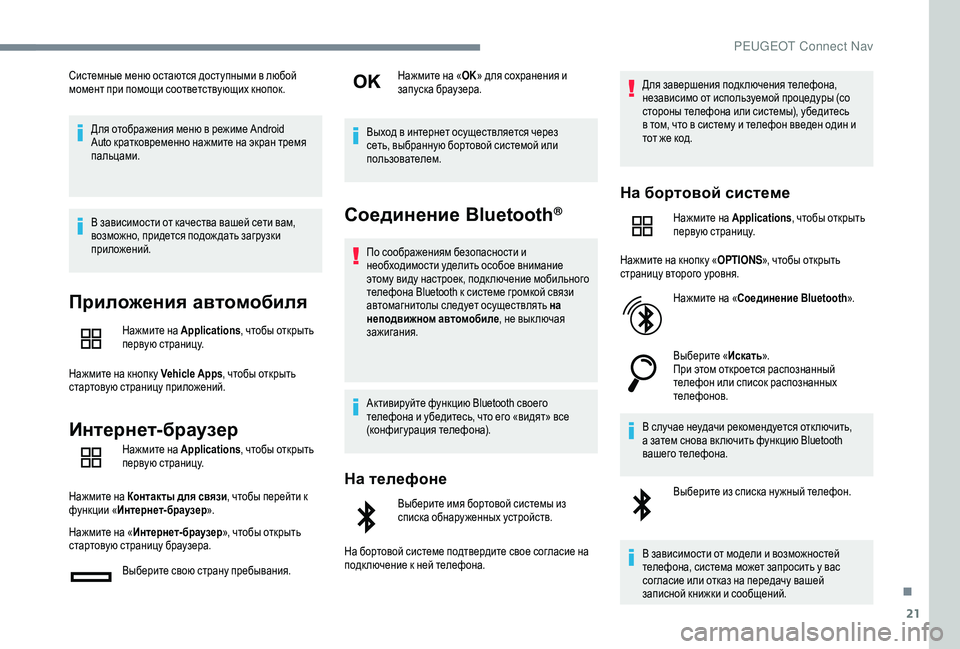
21
–°–Є—Б—В–µ–Љ–љ—Л–µ –Љ–µ–љ—О –Њ—Б—В–∞—О—В—Б—П –і–Њ—Б—В—Г–њ–љ—Л–Љ–Є –≤ –ї—О–±–Њ–є
–Љ–Њ–Љ–µ–љ—В –њ—А–Є –њ–Њ–Љ–Њ—Й–Є —Б–Њ–Њ—В–≤–µ—В—Б—В–≤—Г—О—Й–Є—Е –Ї–љ–Њ–њ–Њ–Ї.–Ф–ї—П –Њ—В–Њ–±—А–∞–ґ–µ–љ–Є—П –Љ–µ–љ—О –≤ —А–µ–ґ–Є–Љ–µ Android
Auto –Ї—А–∞—В–Ї–Њ–≤—А–µ–Љ–µ–љ–љ–Њ –љ–∞–ґ–Љ–Є—В–µ –љ–∞ —Н–Ї—А–∞–љ —В—А–µ–Љ—П
–њ–∞–ї—М—Ж–∞–Љ–Є.
–Т –Ј–∞–≤–Є—Б–Є–Љ–Њ—Б—В–Є –Њ—В –Ї–∞—З–µ—Б—В–≤–∞ –≤–∞—И–µ–є —Б–µ—В–Є –≤–∞–Љ,
–≤–Њ–Ј–Љ–Њ–ґ–љ–Њ, –њ—А–Є–і–µ—В—Б—П –њ–Њ–і–Њ–ґ –і–∞—В—М –Ј–∞–≥—А—Г–Ј–Ї–Є
–њ—А–Є–ї–Њ–ґ–µ–љ–Є–є.
–Я—А–Є–ї–Њ–ґ–µ–љ–Є—П –∞–≤—В–Њ–Љ–Њ–±–Є–ї—П
–Э–∞–ґ–Љ–Є—В–µ –љ–∞ Applications , —З—В–Њ–±—Л –Њ—В–Ї—А—Л—В—М
–њ–µ—А–≤—Г—О —Б—В—А–∞–љ–Є—Ж—Г.
–Э–∞–ґ–Љ–Є—В–µ –љ–∞ –Ї–љ–Њ–њ–Ї —Г Vehicle Apps , —З—В–Њ–±—Л –Њ—В–Ї—А—Л—В—М
—Б—В–∞—А—В–Њ–≤—Г—О —Б—В—А–∞–љ–Є—Ж—Г –њ—А–Є–ї–Њ–ґ–µ–љ–Є–є.
–Ш–љ—В–µ—А–љ–µ—В-–±—А–∞—Г–Ј–µ—А
–Э–∞–ґ–Љ–Є—В–µ –љ–∞ Applications , —З—В–Њ–±—Л –Њ—В–Ї—А—Л—В—М
–њ–µ—А–≤—Г—О —Б—В—А–∞–љ–Є—Ж—Г.
–Э–∞–ґ–Љ–Є—В–µ –љ–∞ –Ъ–Њ–љ—В–∞–Ї—В—Л –і–ї—П —Б–≤—П–Ј–Є , —З—В–Њ–±—Л –њ–µ—А–µ–є—В–Є –Ї
—Д—Г–љ–Ї—Ж–Є–Є ¬Ђ–Ш–љ—В–µ—А–љ–µ—В-–±—А–∞—Г–Ј–µ—А ¬ї.
–Э–∞–ґ–Љ–Є—В–µ –љ–∞ ¬Ђ–Ш–љ—В–µ—А–љ–µ—В-–±—А–∞—Г–Ј–µ—А ¬ї, —З—В–Њ–±—Л –Њ—В–Ї—А—Л—В—М
—Б—В–∞—А—В–Њ–≤—Г—О —Б—В—А–∞–љ–Є—Ж—Г –±—А–∞—Г–Ј–µ—А–∞.
–Т—Л–±–µ—А–Є—В–µ —Б–≤–Њ—О —Б—В—А–∞–љ—Г –њ—А–µ–±—Л–≤–∞–љ–Є—П. –Э–∞–ґ–Љ–Є—В–µ –љ–∞ ¬Ђ
OK¬ї –і–ї—П —Б–Њ—Е—А–∞–љ–µ–љ–Є—П –Є
–Ј–∞–њ—Г—Б–Ї–∞ –±—А–∞—Г–Ј–µ—А–∞.
–Т—Л—Е–Њ–і –≤ –Є–љ—В–µ—А–љ–µ—В –Њ—Б—Г—Й–µ—Б—В–≤–ї—П–µ—В—Б—П —З–µ—А–µ–Ј
—Б–µ—В—М, –≤—Л–±—А–∞–љ–љ—Г—О –±–Њ—А—В–Њ–≤–Њ–є —Б–Є—Б—В–µ–Љ–Њ–є –Є–ї–Є
–њ–Њ–ї—М–Ј–Њ–≤–∞—В–µ–ї–µ–Љ.
–°–Њ–µ–і–Є–љ–µ–љ–Є–µ Bluetooth¬Ѓ
–Я–Њ —Б–Њ–Њ–±—А–∞–ґ–µ–љ–Є—П–Љ –±–µ–Ј–Њ–њ–∞—Б–љ–Њ—Б—В–Є –Є
–љ–µ–Њ–±—Е–Њ–і–Є–Љ–Њ—Б—В–Є —Г–і–µ–ї–Є—В—М –Њ—Б–Њ–±–Њ–µ –≤–љ–Є–Љ–∞–љ–Є–µ
—Н—В–Њ–Љ—Г –≤–Є–і—Г –љ–∞—Б—В—А–Њ–µ–Ї, –њ–Њ–і–Ї –ї—О—З–µ–љ–Є–µ –Љ–Њ–±–Є–ї—М–љ–Њ–≥–Њ
—В–µ–ї–µ—Д–Њ–љ–∞ Bluetooth –Ї —Б–Є—Б—В–µ–Љ–µ –≥—А–Њ–Љ–Ї–Њ–є —Б–≤—П–Ј–Є
–∞–≤—В–Њ–Љ–∞–≥–љ–Є—В–Њ–ї—Л —Б–ї–µ–і—Г–µ—В –Њ—Б—Г—Й–µ—Б—В–≤–ї—П—В—М –љ–∞
–љ–µ–њ–Њ–і–≤–Є–ґ–љ–Њ–Љ –∞–≤—В–Њ–Љ–Њ–±–Є–ї–µ , –љ–µ –≤—Л–Ї –ї—О—З–∞—П
–Ј–∞–ґ–Є–≥–∞–љ–Є—П.
–Р–Ї—В–Є–≤–Є—А—Г–є—В–µ —Д—Г–љ–Ї—Ж–Є—О Bluetooth —Б–≤–Њ–µ–≥–Њ
—В–µ–ї–µ—Д–Њ–љ–∞ –Є —Г–±–µ–і–Є—В–µ—Б—М, —З—В–Њ –µ–≥–Њ ¬Ђ–≤–Є–і—П—В¬ї –≤—Б–µ
(–Ї–Њ–љ—Д–Є–≥—Г—А–∞—Ж–Є—П —В–µ–ї–µ—Д–Њ–љ–∞).
–Э–∞ —В–µ–ї–µ—Д–Њ–љ–µ
–Т—Л–±–µ—А–Є—В–µ –Є–Љ—П –±–Њ—А—В–Њ–≤–Њ–є —Б–Є—Б—В–µ–Љ—Л –Є–Ј
—Б–њ–Є—Б–Ї–∞ –Њ–±–љ–∞—А—Г –ґ–µ–љ–љ—Л—Е —Г—Б—В—А–Њ–є—Б—В–≤.
–Э–∞ –±–Њ—А—В–Њ–≤–Њ–є —Б–Є—Б—В–µ–Љ–µ –њ–Њ–і—В–≤–µ—А–і–Є—В–µ —Б–≤–Њ–µ —Б–Њ–≥–ї–∞—Б–Є–µ –љ–∞
–њ–Њ–і–Ї –ї—О—З–µ–љ–Є–µ –Ї –љ–µ–є —В–µ–ї–µ—Д–Њ–љ–∞. –Ф–ї—П –Ј–∞–≤–µ—А—И–µ–љ–Є—П –њ–Њ–і–Ї–ї—О—З–µ–љ–Є—П —В–µ–ї–µ—Д–Њ–љ–∞,
–љ–µ–Ј–∞–≤–Є—Б–Є–Љ–Њ –Њ—В –Є—Б–њ–Њ–ї—М–Ј—Г–µ–Љ–Њ–є –њ—А–Њ—Ж–µ–і—Г—А—Л (—Б–Њ
—Б—В–Њ—А–Њ–љ—Л —В–µ–ї–µ—Д–Њ–љ–∞ –Є–ї–Є —Б–Є—Б—В–µ–Љ—Л), —Г–±–µ–і–Є—В–µ—Б—М
–≤ —В–Њ–Љ, —З—В–Њ –≤ —Б–Є—Б—В–µ–Љ—Г –Є —В–µ–ї–µ—Д–Њ–љ –≤–≤–µ–і–µ–љ –Њ–і–Є–љ –Є
—В–Њ—В –ґ–µ –Ї–Њ–і.
–Э–∞ –±–Њ—А—В–Њ–≤–Њ–є —Б–Є—Б—В–µ–Љ–µ
–Э–∞–ґ–Љ–Є—В–µ –љ–∞ Applications
, —З—В–Њ–±—Л –Њ—В–Ї—А—Л—В—М
–њ–µ—А–≤—Г—О —Б—В—А–∞–љ–Є—Ж—Г.
–Э–∞–ґ–Љ–Є—В–µ –љ–∞ –Ї–љ–Њ–њ–Ї —Г ¬Ђ OPTIONS¬ї, —З—В–Њ–±—Л –Њ—В–Ї—А—Л—В—М
—Б—В—А–∞–љ–Є—Ж—Г –≤—В–Њ—А–Њ–≥–Њ —Г—А–Њ–≤–љ—П.
–Э–∞–ґ–Љ–Є—В–µ –љ–∞ ¬Ђ –°–Њ–µ–і–Є–љ–µ–љ–Є–µ Bluetooth ¬ї.
–Т—Л–±–µ—А–Є—В–µ ¬Ђ–Ш—Б–Ї–∞—В—М ¬ї.
–Я—А–Є —Н—В–Њ–Љ –Њ—В–Ї—А–Њ–µ—В—Б—П —А–∞—Б–њ–Њ–Ј–љ–∞–љ–љ—Л–є
—В–µ–ї–µ—Д–Њ–љ –Є–ї–Є —Б–њ–Є—Б–Њ–Ї —А–∞—Б–њ–Њ–Ј–љ–∞–љ–љ—Л—Е
—В–µ–ї–µ—Д–Њ–љ–Њ–≤.
–Т —Б–ї—Г—З–∞–µ –љ–µ—Г–і–∞—З–Є —А–µ–Ї–Њ–Љ–µ–љ–і—Г–µ—В—Б—П –Њ—В–Ї –ї—О—З–Є—В—М,
–∞ –Ј–∞—В–µ–Љ —Б–љ–Њ–≤–∞ –≤–Ї –ї—О—З–Є—В—М —Д—Г–љ–Ї—Ж–Є—О Bluetooth
–≤–∞—И–µ–≥–Њ —В–µ–ї–µ—Д–Њ–љ–∞.
–Т—Л–±–µ—А–Є—В–µ –Є–Ј —Б–њ–Є—Б–Ї–∞ –љ—Г –ґ–љ—Л–є —В–µ–ї–µ—Д–Њ–љ.
–Т –Ј–∞–≤–Є—Б–Є–Љ–Њ—Б—В–Є –Њ—В –Љ–Њ–і–µ–ї–Є –Є –≤–Њ–Ј–Љ–Њ–ґ–љ–Њ—Б—В–µ–є
—В–µ–ї–µ—Д–Њ–љ–∞, —Б–Є—Б—В–µ–Љ–∞ –Љ–Њ–ґ–µ—В –Ј–∞–њ—А–Њ—Б–Є—В—М —Г –≤–∞—Б
—Б–Њ–≥–ї–∞—Б–Є–µ –Є–ї–Є –Њ—В–Ї–∞–Ј –љ–∞ –њ–µ—А–µ–і–∞—З—Г –≤–∞—И–µ–є
–Ј–∞–њ–Є—Б–љ–Њ–є –Ї–љ–Є–ґ–Ї–Є –Є —Б–Њ–Њ–±—Й–µ–љ–Є–є.
.
PEUGEOT Connect Nav
Page 290 of 320

22
–°–Њ–≤–Љ–µ—Б—В–љ–Њ–µ –њ–Њ–і–Ї–ї—О—З–µ–љ–Є–µ
–°–Є—Б—В–µ–Љ–∞ –њ—А–µ–і–ї–∞–≥–∞–µ—В –і–ї—П —В–µ–ї–µ—Д–Њ–љ–∞ –њ–Њ–і–Ї –ї—О—З–µ–љ–Є–µ –≤
—В—А–µ—Е —А–µ–ґ–Є–Љ–∞—Е:
-
–Ї
–∞–Ї ¬Ђ–Ґ–µ–ї–µ—Д–Њ–љ ¬ї (–±–µ—Б–њ—А–Њ–≤–Њ–і–љ–∞—П –≥–∞—А–љ–Є—В—Г—А–∞ вАФ
—В–Њ–ї—М–Ї–Њ –і–ї—П —В–µ–ї–µ—Д–Њ–љ–∞),
-
–Ї
–∞–Ї –њ–Њ—В–Њ–Ї–Њ–≤—Л–є ¬Ђ –°—В—А–Є–Љ–Є–љ–≥¬ї (¬Ђstreaming¬ї вАФ
–±–µ—Б–њ—А–Њ–≤–Њ–і–љ–Њ–µ –≤–Њ—Б–њ—А–Њ–Є–Ј–≤–µ–і–µ–љ–Є–µ –∞—Г–і–Є–Њ—Д–∞–є–ї–Њ–≤ —Б
—В–µ–ї–µ—Д–Њ–љ–∞),
-
¬Ђ –Ф
–∞–љ–љ—Л–µ –Љ–Њ–±–Є–ї—М–љ–Њ–≥–Њ –Є–љ—В–µ—А–љ–µ—В–∞ ¬ї.
–Э–µ–Њ–±—Е–Њ–і–Є–Љ–Њ –Њ–±—П–Ј–∞—В–µ–ї—М–љ–Њ –∞–Ї—В–Є–≤–Є—А–Њ–≤–∞—В—М —А–µ–ґ–Є–Љ
¬Ђ –Ф–∞–љ–љ—Л–µ –Љ–Њ–±–Є–ї—М–љ–Њ–≥–Њ –Є–љ—В–µ—А–љ–µ—В–∞ ¬ї –і–ї—П
–њ–Њ–і–Ї–ї—О—З–µ–љ–љ–Њ–≥–Њ –љ–∞–≤–Є–≥–∞—В–Њ—А–∞ (–µ—Б–ї–Є –∞–≤—В–Њ–Љ–Њ–±–Є–ї—М
–љ–µ –Њ–±–Њ—А—Г–і–Њ–≤–∞–љ —Б–Є—Б—В–µ–Љ–Њ–є –≤—Л–Ј–Њ–≤–∞ —Б–ї—Г –ґ–±
¬Ђ—Б—А–Њ—З–љ–Њ–є –Є –љ–µ–Њ—В–ї–Њ–ґ–љ–Њ–є –њ–Њ–Љ–Њ—Й–Є¬ї) —Б—А–∞–Ј—Г
–њ–Њ—Б–ї–µ –∞–Ї—В–Є–≤–Є—А–Њ–≤–∞–љ–Є—П —Н—В–Њ–≥–Њ —В–Є–њ–∞ –њ–Њ–і–Ї –ї—О—З–µ–љ–Є—П
—Б–Љ–∞—А—В—Д–Њ–љ–∞.
–Т—Л–±–µ—А–Є—В–µ –Њ–і–Є–љ –Є–ї–Є –љ–µ—Б–Ї–Њ–ї—М–Ї–Њ —А–µ–ґ–Є–Љ–Њ–≤.
–Э–∞–ґ–Љ–Є—В–µ ¬Ђ OK¬ї –і–ї—П –њ–Њ–і—В–≤–µ—А–ґ –і–µ–љ–Є—П.
–Я–Њ–і–Ї–ї—О—З–µ–љ–Є–µ Wi-Fi
–Я–Њ–і–Ї –ї—О—З–µ–љ–Є–µ –Ї —Б–µ—В–Є Wi-Fi —Б–Љ–∞—А—В—Д–Њ–љ–∞.
–Э–∞–ґ–Љ–Є—В–µ –љ–∞ Applications , —З—В–Њ–±—Л –Њ—В–Ї—А—Л—В—М
–њ–µ—А–≤—Г—О —Б—В—А–∞–љ–Є—Ж—Г.
–Э–∞–ґ–Љ–Є—В–µ –љ–∞ –Ї–љ–Њ–њ–Ї —Г ¬Ђ OPTIONS¬ї, —З—В–Њ–±—Л –Њ—В–Ї—А—Л—В—М
—Б—В—А–∞–љ–Є—Ж—Г –≤—В–Њ—А–Њ–≥–Њ —Г—А–Њ–≤–љ—П. –Т—Л–±–µ—А–Є—В–µ ¬Ђ–Я–Њ–і–Ї –ї—О—З–µ–љ–Є–µ –Ї —Б–µ—В–Є Wi- Fi
¬ї.
–Т—Л–±–µ—А–Є—В–µ –Ј–∞–Ї –ї–∞–і–Ї —Г ¬Ђ–С–µ–Ј–Њ–њ–∞—Б–љ–Њ ¬ї,
¬Ђ –Э–µ–±–µ–Ј–Њ–њ–∞—Б–љ–Њ ¬ї –Є–ї–Є ¬Ђ–Ч–∞–њ–Њ–Љ–љ–µ–љ–Њ ¬ї.
–Т—Л–±–µ—А–Є—В–µ —Б–µ—В—М.
–Э–∞–±–µ—А–Є—В–µ –љ–∞ –≤–Є—А—В—Г–∞–ї—М–љ–Њ–є –Ї –ї–∞–≤–Є–∞—В—Г—А–µ
¬Ђ –Я–∞—А–Њ–ї—М ¬ї —Б–µ—В–Є Wi-Fi –Є ¬Ђ–Ъ–ї—О—З ¬ї.
–Э–∞–ґ–Љ–Є—В–µ –љ–∞ ¬Ђ OK¬ї, –≤–Њ–є—В–Є –≤ —Б–µ—В—М.
–Т—Е–Њ–і –≤ —Б–µ—В—М Wi-Fi –Є —Б–Њ–≤–Љ–µ—Б—В–љ–Њ–µ –њ–Њ–і–Ї –ї—О—З–µ–љ–Є–µ –Ї
Wi-Fi –љ–Њ—Б—П—В —Н–Ї—Б–Ї –ї—О–Ј–Є–≤–љ—Л–є —Е–∞—А–∞–Ї—В–µ—А.
–°–Њ–≤–Љ–µ—Б—В–љ–Њ–µ –њ–Њ–і–Ї–ї—О—З–µ–љ–Є–µ
–Ї —Б–µ—В–Є Wi-Fi
–°–Њ–Ј–і–∞–љ–Є–µ –ї–Њ–Ї–∞–ї—М–љ–Њ–є —Б–µ—В–Є Wi-Fi –±–Њ—А—В–Њ–≤–Њ–є —Б–Є—Б—В–µ–Љ–Њ–є. –Э–∞–ґ–Љ–Є—В–µ –љ–∞ Applications , —З—В–Њ–±—Л –Њ—В–Ї—А—Л—В—М
–њ–µ—А–≤—Г—О —Б—В—А–∞–љ–Є—Ж—Г.
–Э–∞–ґ–Љ–Є—В–µ –љ–∞ –Ї–љ–Њ–њ–Ї —Г ¬Ђ OPTIONS¬ї, —З—В–Њ–±—Л –Њ—В–Ї—А—Л—В—М
—Б—В—А–∞–љ–Є—Ж—Г –≤—В–Њ—А–Њ–≥–Њ —Г—А–Њ–≤–љ—П.
–Т—Л–±–µ—А–Є—В–µ ¬Ђ –†–µ–ґ–Є–Љ Wi- Fi —А–Њ—Г—В–µ—А–∞ ¬ї.–Т—Л–±–µ—А–Є—В–µ –Ј–∞–Ї –ї–∞–і–Ї —Г ¬Ђ
–Р–Ї—В–Є–≤–Є—А–Њ–≤–∞–љ–Є–µ¬ї, —З—В–Њ–±—Л
–∞–Ї—В–Є–≤–Є—А–Њ–≤–∞—В—М –Є–ї–Є –Њ—В–Ї–ї—О—З–Є—В—М —Б–Њ–≤–Љ–µ—Б—В–љ–Њ–µ
–њ–Њ–і–Ї–ї—О—З–µ–љ–Є–µ Wi-Fi.
–Ш/–Є–ї–Є
–Т—Л–±–µ—А–Є—В–µ –Ј–∞–Ї –ї–∞–і–Ї —Г ¬Ђ–Э–∞—Б—В—А–Њ–є–Ї–Є ¬ї, —З—В–Њ–±—Л —Б–Љ–µ–љ–Є—В—М –Є–Љ—П
–±–Њ—А—В–Њ–≤–Њ–є —Б–µ—В–Є –Є –њ–∞—А–Њ–ї—М.
–Э–∞–ґ–Љ–Є—В–µ –Ї–љ–Њ–њ–Ї —Г OK –і–ї—П –њ–Њ–і—В–≤–µ—А–ґ–і–µ–љ–Є—П.
–Ф–ї—П –Ј–∞—Й–Є—В—Л –Њ—В –љ–µ—Б–∞–љ–Ї—Ж–Є–Њ–љ–Є—А–Њ–≤–∞–љ–љ–Њ–≥–Њ
–і–Њ—Б—В—Г–њ–∞ –Є –Њ–±–µ—Б–њ–µ—З–µ–љ–Є—П –љ–∞–і–µ–ґ–љ–Њ—Б—В–Є —Б–Є—Б—В–µ–Љ,
—А–µ–Ї–Њ–Љ–µ–љ–і—Г–µ—В—Б—П –Є—Б–њ–Њ–ї—М–Ј–Њ–≤–∞—В—М —Б–ї–Њ–ґ–љ—Л–є –Ї –ї—О—З
–±–µ–Ј–Њ–њ–∞—Б–љ–Њ—Б—В–Є –Є–ї–Є –њ–∞—А–Њ–ї—М.
–†–∞–±–Њ—В–∞ —Б –њ–Њ–і–Ї–ї—О—З–µ–љ–Є—П–Љ–Є
–Э–∞–ґ–Љ–Є—В–µ –љ–∞ Applications , —З—В–Њ–±—Л –Њ—В–Ї—А—Л—В—М
–њ–µ—А–≤—Г—О —Б—В—А–∞–љ–Є—Ж—Г.
–Э–∞–ґ–Љ–Є—В–µ –љ–∞ –Ї–љ–Њ–њ–Ї —Г ¬Ђ OPTIONS¬ї, —З—В–Њ–±—Л –Њ—В–Ї—А—Л—В—М
—Б—В—А–∞–љ–Є—Ж—Г –≤—В–Њ—А–Њ–≥–Њ —Г—А–Њ–≤–љ—П.
–Т—Л–±–µ—А–Є—В–µ ¬Ђ –£–њ—А–∞–≤–ї—П—В—М –њ–Њ–і–Ї –ї—О—З–µ–љ–Є–µ–Љ ¬ї.
–Я–Њ–ї—М–Ј—Г—П—Б—М —Г–њ—А–∞–≤–ї–µ–љ–Є–µ–Љ, –Њ—В–Ї—А–Њ–є—В–µ –і–Њ—Б—В—Г–њ –Ї
–њ–Њ–і–Ї –ї—О—З–µ–љ–љ—Л–Љ —Б–ї—Г –ґ–±–∞–Љ, —Г–Ј–љ–∞–є—В–µ –Њ–± –Є—Е –љ–∞–ї–Є—З–Є–Є –Є
–≤–љ–µ—Б–Є—В–µ –Є–Ј–Љ–µ–љ–µ–љ–Є—П –≤ —А–µ–ґ–Є–Љ –њ–Њ–і–Ї –ї—О—З–µ–љ–Є—П.
PEUGEOT Connect Nav